Не работает кнопка Home iPhone
«А‑Айсберг» — 27 лет вместе с Вами. 5 500 000 выполненных ремонтов.
Кнопка возврата домой в IOS-устройствах выполняет универсальную функцию. Интерактивный элемент позволяет сворачивать приложения, включить дисплей, а в новейших аппаратах iPhone — разблокировать гаджет при помощи сканера отпечатков пальцев Touch ID. Конструкция кнопки «Домой» включает электронные и механические компоненты, связанные с платой посредством шлейфа. В процессе эксплуатации металлический коннектор органа управления ослабевает, а контактные площадки окисляются. Как итог: кнопка Home залипает, нажатия становятся нечеткими и срабатывают через раз. Если Вы столкнулись с подобной проблемой, не стоит паниковать. В Сервисном Центре «А‑Айсберг» устранят неполадки в течение часа прямо на дому.
Не работает кнопка Home: 8 причин
В исправном состоянии коннектор при нажатии издает характерный щелчок, а команда обрабатывается моментально. Известно 8 распространённых факторов поломки главного элемента управления в iPhone:
- Программные неполадки (недоработки прошивки, влияние сторонних программ)
- Повреждения механического типа — падение, грубые нажатия, удары
- Ослабление контактной пластины вследствие износа
- Загрязнение механизма
- Окисление электропроводящих элементов вследствие попадания влаги
- Смещение контактной пластины
- Дефекты и отпайка шлейфа
- Отказ процессора
Механические повреждения и износ в результате небрежной эксплуатации — главные причины поломки кнопки Home.
Устранение неполадок: 4 способа решения проблем
Существует несколько вариантов восстановления механического органа управления в iPhone. Процедуры устранят залипания и некорректные срабатывания, обусловленные загрязнением механизма или программным конфликтом.
Программная калибровка
Метод призван восстановить отзывчивость кнопки на нажатия при помощи штатных приложений IOS. Перечень действий:
Перечень действий:
- Включите смартфон и запустите произвольное приложение
- Зажмите кнопку Power до появления слайдера отключения девайса
- Удерживайте кнопку Home в течение 5–10 сек, пока не исчезнет уведомление о выключении устройства
Калибровка завершена.
Ручная корректировка коннектора
Понадобится штатный USB-коннектор, подключённый к смартфону. Процедура позволит восстановить положение осевшей пластины органа управления.
- Вставьте кабель в разъём iPhone
- Приложите палец снизу к штекеру USB-кабеля
- Осторожными движениями надавливайте на штекер снизу-вверх, одновременно нажимая на кнопку Home
Если нажатия срабатывают без задержек и сопровождаются мягким щелчком, корректировка успешно завершена.
Смазка механических компонентов и удаление загрязнений
Пыль и мелкие абразивные частицы препятствуют нормальной работе механизмов и выводят из строя механические элементы управления. Специальные аэрозоли (WD-40) призваны устранить проблему. Техника применения смазочного материала:
- Нанесите 1–2 капли аэрозоля по окружности кнопки «Домой».
- Произведите 10–15 непрерывных нажатий, пока средство не распределится в структуре механизма.
Важно! Отберите не более 2-х капель смазочного средства. Излишнее количество способно образовывать жировые разводы, от которых непросто избавиться.
Assistive Touch — программное дублирование кнопки Home
Если механические компоненты органа управления повреждены и не поддаются восстановлению, потребуется замена неисправного элемента. Временное решение проблемы находится в операционной системе IOS — приложение Assistive Touch с функцией дублирования жестов и команд.
- В основных настройках смартфона выберите раздел «Универсальный доступ».
- Найдите пункт «Физиология и моторика» и активируйте функцию Assistive Touch.

На экране появится виртуальный аналог «Home button» с возможностью произвольного перемещения. Также в настройках возможно добавить команды на определённые жесты. Способ является временным решением проблемы и позволит пользоваться гаджетом до похода в мастерскую.
Замена кнопки Home
Проблема относится к распространённым поломкам IOS-устройств и потребует минимум времени.
- При помощи шуруповёрта мастер удаляет 2 винта у разъёма коннектора
- Дисплейный модуль приподнимают и отсоединяют 3 шлейфа от материнской платы
- Неисправный компонент, включая шлейф, отделяется от корпуса и платы устройства
- Установка оригинального элемента управления
- Сборка и тестирование аппарата
Важно! В новейших смартфонах iPhone (7, 7 Plus) центральная кнопка оснащается встроенным датчиком Touch ID, интегрированным в материнскую плату и напрямую связанным с процессором. Использование неоригинальных запасных частей приведёт к конфликту системы IOS и отказу работы устройства.
В Сервисном Центре «А‑Айсберг» в наличие исключительно оригинальные запчасти и сертифицированные сменные компоненты для iPhone любых моделей. Оставить заявку на ремонт кнопки Home удобно прямо по телефону
8 (495) 213-11-90
или на нашем сайте в любое время.
Что делать, если не работает кнопка «Домой» в iPhone
Кнопка «Домой» в старых моделях iPhone нередко ломается. Если это случилось с вашим смартфоном, проще всего будет сразу отнести его в сервис. Возможно, вам даже не придётся платить за ремонт — если вы купили свой iPhone меньше года назад и не заливали его, на него всё ещё распространяется гарантия Apple.
Однако есть несколько способов решения проблемы, если вы не можете или не хотите обращаться в салон.
1. «Откалибруйте» кнопку «Домой»
Официально у этой функции нет названия, но она помогает вернуть кнопку к жизни.
- Откройте любое стоковое приложение — например, «Фото», «Календарь» или «Калькулятор».
- Нажмите и удерживайте кнопку включения до тех пор, пока не появится слайдер для выключения устройства.
- Нажмите и удерживайте кнопку «Домой» около 10 секунд. После этого слайдер выключения должен исчезнуть, а приложение — закрыться.
Это работает на всех iPhone с кнопкой «Домой» — не важно, физическая она или сенсорная, как в iPhone 7 и 8. Если кнопка не заработала, повторите процесс несколько раз: иногда требуется 3-4 попытки, но этот трюк спас от счёта за ремонт немало пользователей.
2. Протрите кнопку изопропанолом
MakeUseOf
Если вы часто пользуетесь смартфоном, со временем он собирает немало грязи и пыли. Всё это может засорить механизм кнопки и вывести его из строя. Соответственно, вы можете попробовать очистить клавишу, чтобы она снова работала. К сожалению, этот совет не применим к iPhone 7 и 8, потому что кнопки в них сенсорные.
- Первым делом протрите область сухой чистой салфеткой из микрофибры.
- Смочите салфетку раствором с высоким (98-99%) содержанием изопропанола. Его использует, например, в средствах для обезжиривания ногтей.
- Протрите кнопку салфеткой и несколько раз нажмите на кнопку «Домой», чтобы средство попало внутрь. Изопропанол испаряется на воздухе, поэтому внутренним компонентам ничего не угрожает.
Если причиной действительно была грязь, после такой чистки кнопка должна заработать.
3. Восстановите прошивку
Это не самый быстрый метод, но всё же стоит попробовать, если вам нужна эта кнопка. Дело в том, что нередко проблемы с клавишей могут быть связаны с ошибкой в ПО. Это можно исправить через режим DFU.
Важно: при этом все данные со смартфона будут удалены, поэтому убедитесь, что у вас есть свежая резервная копия. Кроме того, приготовьтесь потратить на этот процесс как минимум час, поскольку система вашего смартфона будет полностью переустановлена.
Подробнее о восстановлении смартфона через режим DFU мы уже писали в этой инструкции.
4. Используйте зарядный кабель, чтобы выправить кнопку
MakeUseOf
Кнопка «Домой» соединяется с остальными компонентами смартфона небольшим кабелем, который находится рядом с разъёмом для зарядки. Некоторым пользователям удавалось починить кнопку, приложив немного давления на эту область с помощью зарядного кабеля — это может сработать и в вашем случае, если проблема в отсоединении этого кабеля.
- Поставьте смартфон на зарядку.
- Осторожно нажмите на основание кабеля возле разъёма — так, чтобы часть, которая внутри, направилась в сторону кнопки «Домой» на манер рычага.
- Удерживая кабель в таком положении, несколько раз нажмите на кнопку.
Разумеется, делать это стоит крайне осторожно, чтобы ничего не сломать. Причём касается это не только смартфона, но и кабеля: если коннектор сломается и останется внутри, вытащить его самостоятельно будет почти невозможно.
5. Настройте виртуальную кнопку
Если вернуть к жизни физическую кнопку так и не удалось, вы можете заменить её экранной. Для этого:
- Откройте «Настройки» → «Универсальный доступ» → «Касание» → AssistiveTouch. В более старых версиях iOS перейдите в «Настройки» → «Основные» → «Универсальный доступ» → AssistiveTouch.
Если вы не можете выйти из текущего приложения, чтобы открыть настройки, перегрузите смартфон. - Переключите ползунок возле AssistiveTouch в активное положение. На экране появится полупрозрачная кнопка. Нажмите на неё, чтобы увидеть контекстное меню.
- Вы можете перетаскивать кнопку по экрану, чтобы она не загораживала нужные элементы, и зажимать её, имитируя длинное нажатие.
Отключить кнопку можно через настройки, или попросив об этом Siri.
Читайте также 🧐
Не работает кнопка на Айфоне: что делать, если перестали работать кнопки iPhone
Стоимость ремонта iPhone 12 Pro Max
| Замена кнопки включения | 6390 ₽ |
| Замена кнопок громкости | 5990 ₽ |
Ремонт iPhone 12 Pro Max
Точную суммарную стоимость ремонта и необходимый объем работ для решения проблемы можно узнать после диагностики. Диагностика бесплатна даже после отказа от ремонта.
Диагностика бесплатна даже после отказа от ремонта.
Стоимость ремонта iPhone 12
| Замена кнопки включения | 6690 ₽ |
| Замена кнопок громкости | 6390 ₽ |
Ремонт iPhone 12
Точную суммарную стоимость ремонта и необходимый объем работ для решения проблемы можно узнать после диагностики. Диагностика бесплатна даже после отказа от ремонта.
Стоимость ремонта iPhone 12 Mini
| Замена кнопки включения | 6390 ₽ |
Ремонт iPhone 12 Mini
Точную суммарную стоимость ремонта и необходимый объем работ для решения проблемы можно узнать после диагностики. Диагностика бесплатна даже после отказа от ремонта.
Стоимость ремонта iPhone 11 Pro Max
| Замена кнопки включения | 5890 ₽ |
| Замена кнопок громкости | 5190 ₽ |
Ремонт iPhone 11 Pro Max
Точную суммарную стоимость ремонта и необходимый объем работ для решения проблемы можно узнать после диагностики. Диагностика бесплатна даже после отказа от ремонта.
Стоимость ремонта iPhone 11 Pro
| Замена кнопки включения | 5390 ₽ |
| Замена кнопок громкости | 4690 ₽ |
Ремонт iPhone 11 Pro
Точную суммарную стоимость ремонта и необходимый объем работ для решения проблемы можно узнать после диагностики. Диагностика бесплатна даже после отказа от ремонта.
Стоимость ремонта iPhone 11
| Замена кнопки включения | 3690 ₽ |
| Замена кнопок громкости | 2790 ₽ |
Ремонт iPhone 11
Точную суммарную стоимость ремонта и необходимый объем работ для решения проблемы можно узнать после диагностики. Диагностика бесплатна даже после отказа от ремонта.
Стоимость ремонта iPhone XR
| Замена кнопки включения | 2790 ₽ |
| Замена кнопок громкости | 2490 ₽ |
Ремонт iPhone XR
Точную суммарную стоимость ремонта и необходимый объем работ для решения проблемы можно узнать после диагностики.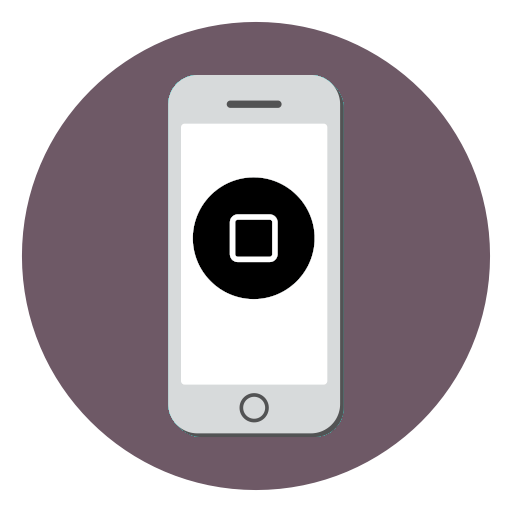 Диагностика бесплатна даже после отказа от ремонта.
Диагностика бесплатна даже после отказа от ремонта.
Стоимость ремонта iPhone XS
| Замена кнопки включения | 2890 ₽ |
| Замена кнопок громкости | 2490 ₽ |
Ремонт iPhone XS
Точную суммарную стоимость ремонта и необходимый объем работ для решения проблемы можно узнать после диагностики. Диагностика бесплатна даже после отказа от ремонта.
Стоимость ремонта iPhone XS Max
| Замена кнопки включения | 2990 ₽ |
| Замена кнопок громкости | 2590 ₽ |
Ремонт iPhone XS Max
Точную суммарную стоимость ремонта и необходимый объем работ для решения проблемы можно узнать после диагностики. Диагностика бесплатна даже после отказа от ремонта.
Стоимость ремонта iPhone X
| Замена кнопки включения | 2590 ₽ |
| Замена кнопок громкости | 2290 ₽ |
Ремонт iPhone X
Точную суммарную стоимость ремонта и необходимый объем работ для решения проблемы можно узнать после диагностики. Диагностика бесплатна даже после отказа от ремонта.
Стоимость ремонта iPhone 8 Plus
| Замена кнопки Home | 2190 ₽ |
| Замена кнопки включения | 2190 ₽ |
| Замена кнопок громкости | 1890 ₽ |
Ремонт iPhone 8 Plus
Точную суммарную стоимость ремонта и необходимый объем работ для решения проблемы можно узнать после диагностики. Диагностика бесплатна даже после отказа от ремонта.
Стоимость ремонта iPhone 8
| Замена кнопки Home | 1990 ₽ |
| Замена кнопки включения | 2290 ₽ |
| Замена кнопок громкости | 1990 ₽ |
Ремонт iPhone 8
Точную суммарную стоимость ремонта и необходимый объем работ для решения проблемы можно узнать после диагностики.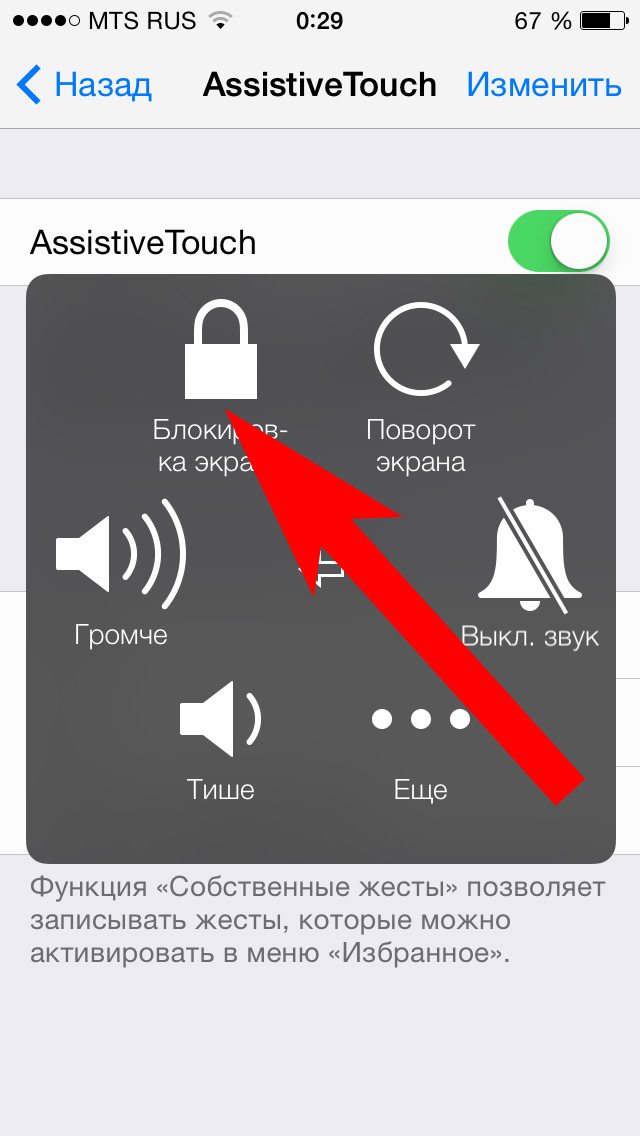 Диагностика бесплатна даже после отказа от ремонта.
Диагностика бесплатна даже после отказа от ремонта.
Стоимость ремонта iPhone 7 Plus
| Замена кнопки Home | 1990 ₽ |
| Замена кнопки включения | 2290 ₽ |
| Замена кнопок громкости | 1890 ₽ |
Ремонт iPhone 7 Plus
Точную суммарную стоимость ремонта и необходимый объем работ для решения проблемы можно узнать после диагностики. Диагностика бесплатна даже после отказа от ремонта.
Стоимость ремонта iPhone 7
| Замена кнопки Home | 1990 ₽ |
| Замена кнопки включения | 1990 ₽ |
| Замена кнопок громкости | 1690 ₽ |
Ремонт iPhone 7
Точную суммарную стоимость ремонта и необходимый объем работ для решения проблемы можно узнать после диагностики. Диагностика бесплатна даже после отказа от ремонта.
Стоимость ремонта iPhone 6s Plus
| Замена кнопки Home | 1390 ₽ |
| Замена кнопки включения | 1990 ₽ |
| Замена кнопок громкости | 1690 ₽ |
Ремонт iPhone 6s Plus
Точную суммарную стоимость ремонта и необходимый объем работ для решения проблемы можно узнать после диагностики. Диагностика бесплатна даже после отказа от ремонта.
Стоимость ремонта iPhone 6s
| Замена кнопки Home | 1290 ₽ |
| Замена кнопки включения | 1990 ₽ |
| Замена кнопок громкости | 1690 ₽ |
Ремонт iPhone 6s
Точную суммарную стоимость ремонта и необходимый объем работ для решения проблемы можно узнать после диагностики. Диагностика бесплатна даже после отказа от ремонта.
Стоимость ремонта iPhone 6 Plus
| Замена кнопки Home | 1290 ₽ |
| Замена кнопки включения | 1890 ₽ |
| Замена кнопок громкости | 1590 ₽ |
Ремонт iPhone 6 Plus
Точную суммарную стоимость ремонта и необходимый объем работ для решения проблемы можно узнать после диагностики.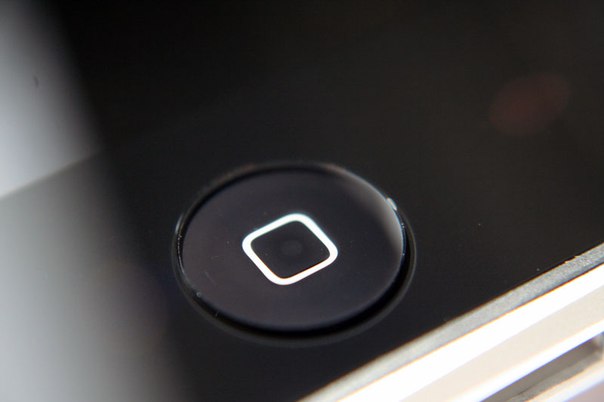 Диагностика бесплатна даже после отказа от ремонта.
Диагностика бесплатна даже после отказа от ремонта.
Стоимость ремонта iPhone 6
| Замена кнопки Home | 1290 ₽ |
| Замена кнопки включения | 1890 ₽ |
| Замена кнопок громкости | 1490 ₽ |
Ремонт iPhone 6
Точную суммарную стоимость ремонта и необходимый объем работ для решения проблемы можно узнать после диагностики. Диагностика бесплатна даже после отказа от ремонта.
Стоимость ремонта iPhone 5c
| Замена кнопки Home | 990 ₽ |
| Замена кнопки включения | 990 ₽ |
| Замена кнопок громкости | 990 ₽ |
Ремонт iPhone 5c
Точную суммарную стоимость ремонта и необходимый объем работ для решения проблемы можно узнать после диагностики. Диагностика бесплатна даже после отказа от ремонта.
Стоимость ремонта iPhone 5s
| Замена кнопки Home | 990 ₽ |
| Замена кнопки включения | 990 ₽ |
| Замена кнопок громкости | 1190 ₽ |
Ремонт iPhone 5s
Точную суммарную стоимость ремонта и необходимый объем работ для решения проблемы можно узнать после диагностики. Диагностика бесплатна даже после отказа от ремонта.
Стоимость ремонта iPhone 5
| Замена кнопки Home | 990 ₽ |
| Замена кнопки включения | 990 ₽ |
| Замена кнопок громкости | 990 ₽ |
Ремонт iPhone 5
Точную суммарную стоимость ремонта и необходимый объем работ для решения проблемы можно узнать после диагностики. Диагностика бесплатна даже после отказа от ремонта.
Стоимость ремонта iPhone 4s
| Замена кнопки Home | 890 ₽ |
| Замена кнопки включения | 1190 ₽ |
| Замена кнопок громкости | 1190 ₽ |
Ремонт iPhone 4s
Точную суммарную стоимость ремонта и необходимый объем работ для решения проблемы можно узнать после диагностики. Диагностика бесплатна даже после отказа от ремонта.
Диагностика бесплатна даже после отказа от ремонта.
Стоимость ремонта iPhone 4
| Замена кнопки Home | 890 ₽ |
| Замена кнопки включения | 1190 ₽ |
| Замена кнопок громкости | 1190 ₽ |
Ремонт iPhone 4
Точную суммарную стоимость ремонта и необходимый объем работ для решения проблемы можно узнать после диагностики. Диагностика бесплатна даже после отказа от ремонта.
Не работает кнопка Home (домой) на iphone 7
Независимо от того, насколько аккуратно вы пользуетесь телефоном, всегда есть вероятность того, что кнопка «Home» перестанет работать.
Есть 2 способа решить эту задачу:
- Калибровать кнопку
- Воспользоваться функцией универсального доступа и управления устройством «Assistive Touch»
Для того, чтобы сделать калибровку кнопки «Home» вам необходимо сделать 3 простых действия:
- Запускаем на телефоне любое встроенное приложение
- Нажимаем и задерживаем кнопку Power до того момента, пока на экране не появится ползунок выключения, после этого мы нажимаем на кнопку «Home», и опять держим ее до того момента, пока Iphone не выкинет вас на главный «рабочий стол».
Вот и все, ваша кнопка откалибрована!
Если кнопка «Home», после выше перечисленных манипуляций не реагирует на нажатия, необходимо обратится в сервисный центр. Но если такой возможности нет, можно использовать функцию «Assistive Touch». Чтобы включить эту функцию, необходимо:
- зайти в настройки и выбрать «основные»
- далее «удаленный доступ»
- затем «Assistive Touch»
- переводим ползунок вправо, тем самым активируя функцию. Функция поддерживает несколько режимов работы, мы рассмотрим только функцию «Home».
После включения данной функции на экране телефона появится серая сенсорная кнопка. Нажав ее, вы увидите функцию «Домой», по которой вы перейдете на главный экран.
Если все еще не работает кнопка home на iphone 7, а выше предложенный способ не помог, тогда предстоит попытаться заменить кнопку «Home» самостоятельно.
Замена кнопки Home
- Открутите два нижних винтика
- Теперь нужно отщёлкнуть дисплейный модуль от корпуса, это можно сделать металлической лопаткой (отщёлкивать нужно с нижнего левого угла – так безопасней и удобней)
- Аккуратно открываем (не полностью, так как на задней крышке есть шлейфы), и кладем телефон передней стороной к столу.
- Откручиваем 4 винтика на задней крышке (в районе кнопки «Home»)
- Демонтируем металлическую пластину
- Отсоединяем кнопку «Home»
- Теперь необходимо отклеить кнопку от дисплейного модуля (делаем это очень аккуратно!)
- Вынимаем «Home» из дисплейного модуля
- Берем новую кнопку «Home» и устанавливаем ее на место старой, в дисплейный модуль
- Подключаем новую кнопку
- Прикручиваем металлическую пластину на 4 винтика (которые мы раньше открутили)
- Далее защелкиваем дисплейный модуль
- Теперь прикручиваем 2 нижних винтика.
Кнопка снова рабочая
Если треснула кнопка
Если трещина на кнопке «Домой» не мешает работе, не спешите ее заменять или нести телефон в ремонт, так как она может служить вам еще очень долго.
Похожие материалы:
Не работает динамик
Причин, по которым может сломаться динамик в Iphone 7, множество и они довольно разнообразны.
Причины выхода из строя динамика
Падение устройства. При п…
Меня не слышно при разговоре
Одна из самых неприятных поломок телефона – это неработающий микрофон, из-за которого вас плохо слышит собеседник. Рассмотрим причины возникновения и спос…
Рассмотрим причины возникновения и спос…
Что делать если не работают кнопки на iPhone (power, mute, volume и home)
Специализированный сервисный центр по ремонту техники Apple Service-labs рад предложить Вам свои услуги по ремонту и обслуживанию мобильной техники в Москве.
Мы абсолютно бесплатно, в течение нескольких минут, проведем диагностику вашего аппарата и скажем, что именно нужно менять и нужно ли.
Наши мастерские оснащены всем необходимым оборудованием для замены любых кнопок на вашем iPhone. Сами кнопки всегда есть в наличии, что позволяет нам сделать ремонт вашего iPhone максимально быстро. Обычно эта процедура занимает от 10 до 30 минут, в течение которых вы можете наблюдать за ремонтом или же подождать в удобном зале ожидания.
Мы всегда даем гарантии нашим клиентам на установленные нами запчасти и для кнопок они как правило 6 месяцев.
Подробнее ознакомиться с нашими услугами, ценами и гарантиями на вашу модель вы сможете на странице ремонт iPhone
Отличное сенсорное стекло у iPhone позволило отказаться от клавиатуры, которая занимала немало места у телефонов, но все равно полностью отказаться от всех кнопок пока невозможно. Те немногочисленные кнопки, которые остались у аппарата, имеют свойство иногда ломаться и ниже мы рассмотрим основные причины этих поломок.
Не работает кнопка Power iPhone
Не работает кнопка Home iPhone
Не работает кнопка громкости iPhone
Не работает кнопка mute iPhone
Почему не работают кнопки iPhone?
Как правило, причины того, что не работают кнопки iPhone чисто механические, т.е. со временем они просто изнашиваются и требуют замены. Помимо механического износа, существую и другие причины, при которых замена кнопки iPhone необходима. Часто это бывает попадание влаги, которая приводит к образованию коррозии на шлейфе кнопки и как следствие выход её из строя.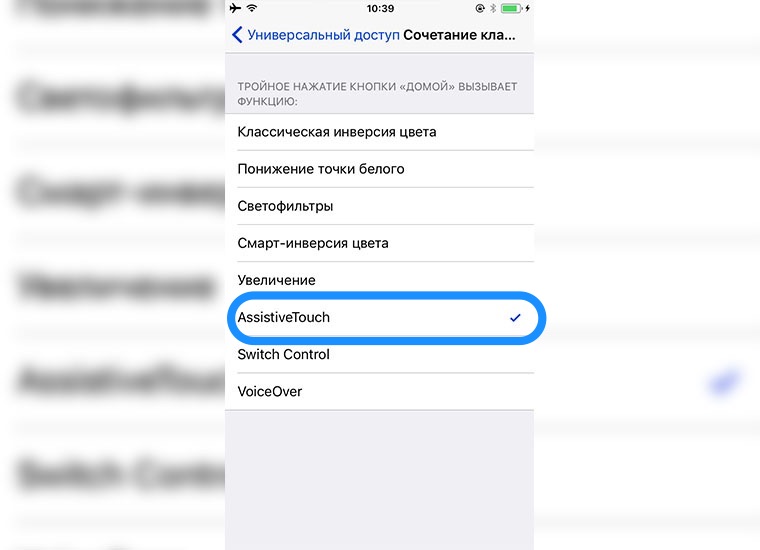 Если с проблемой некоторых кнопок можно в общем-то нормально пользоваться аппаратом, то с некоторыми использование аппарата весьма затруднительно и вашему iphone замена кнопки просто необходима.
Если с проблемой некоторых кнопок можно в общем-то нормально пользоваться аппаратом, то с некоторыми использование аппарата весьма затруднительно и вашему iphone замена кнопки просто необходима.
Многие хотят удешевить айфон ремонт кнопки и не менять её а отремонтировать свою старую. К сожалению, по нашему опыту такие ремонты кнопок очень недолговечны и не всегда возможны и мы полностью отказались от них. К тому же цена за такую работу не многим ниже замены самой кнопки, на которую мы можем дать полноценную гарантию.
Многие путают и приходят к нам в сервисный центр с просьбой заменить кнопку iPhone, из-за того, что отвалились или потёрлись толкатели кнопок, на которые вы нажимаете. Толкатели кнопок — это другие детали, и, сама кнопка не работает, то заменяются только она, а толкатель остается прежним. И наоборот, если меняется толкатель, то сама кнопка остается прежней.
У всех моделей iphone ремонт кнопки это не простая процедура, требующая инструмента, мастерства и качественных запчастей. Не пытайтесь самостоятельно делать это, мы часто сталкиваемся со случаями, когда желание сэкономить приводит только к дополнительным тратам. В нашем сервисном центре вы сможете быстро и не дорого заменить любую кнопку и получить гарантию. Для айфон замена кнопки занимает от 15 до 40 минут в зависимости от модели аппарата и кнопки но в любом случае все будет сделано быстро и при вас.
Не работает кнопка Power iPhone
Кнопка Power является одной из самых часто используемых и нажимаемых кнопок iPhone и выход ее из строя делает использование аппарата весьма неудобным. Если на вашем iphone не работает кнопка включения вы не можете заблокировать экран, не можете перезагрузить аппарат и становится неудобно его включать. Эта проблема, вместе с тем, когда не работает кнопка домой айфон, становится крайне неудобно использовать.
Основными причинами что в айфон не работает кнопка включения являются механические повреждения и попадание влаги, но бывает так же что просто отсоединяется шлейф, например в результате падения аппарата. Замена кнопки включения iphone в таких случаях вовсе не нужна, нужно просто снова подсоединить шлейф и кнопка будет работать.
Замена кнопки включения iphone в таких случаях вовсе не нужна, нужно просто снова подсоединить шлейф и кнопка будет работать.
От механических повреждений, к сожалению, никак нельзя обезопаситься. Тут не помогут ни различные чехлы и крышки ни бампера. Ведь со временем механические части самой кнопки изнашиваются и единственным выходом становится замена кнопки включения айфон. А вот от попадания влаги как раз мы можем посоветовать приобретать чехлы и крышки, они смогут немного сдержать попадание влаги и возможно сберечь ваш iPhone.
Если у вас сломалась верхняя кнопка на айфоне 3G или 3Gs, это может быть еще по одной причине. Кнопка часто перестаёт работать на этих моделях из-за того, что отходит металлическая рамка корпуса от пластиковой задней крышки, как это показано на картинке ниже. При этом сама кнопка включения iPhone может быть полностью рабочей, но из-за дефекта корпуса она не нажимается, т.к. смещается кнопка и толкатель (металлическая внешняя часть кнопки, на которую вы нажимаете) просто не нажимает на саму кнопку.
В таких случаях нужно либо заменять корпус, либо подклеить его, если это возможно, но замена самой кнопки power айфону не поможет. Поэтому, если у вас не работает кнопка выключения iphone, не торопитесь делать выводы, а лучше принесите ваш аппарат квалифицированным специалистам, которые проведут диагностику и дадут заключение о том, что именно нужно менять и нужно ли.
На всех моделях iPhone кнопка Power заменяется вместе с другими элементами аппарата. Так, к примеру, на 3G и 3Gs эта кнопка находится на так называемом верхнем шлейфе и она заменяется только вместе с кнопками регулировки громкости, mute и разъемом для наушников. На 4 и 4s моделях айфона эта кнопка заменяется так же вместе с датчиками приближения и освещенности, а на iPhone 5 с кнопками volume и mute. По этому, если у вас не работает кнопка выключения айфон, нужно посмотреть работают ли другие элементы этого шлейфа. Если нет – то скорее всего отсоединен сам шлейф, а если работают то проблема в самой кнопке.
Если нет – то скорее всего отсоединен сам шлейф, а если работают то проблема в самой кнопке.
Замена кнопки power айфон процедура не простая и требует серьезной разборки аппарата, поэтому мы рекомендуем не производить её самостоятельно а обратиться в специализированный сервисный центр.
Не работает кнопка Home iPhone
Одним из самых популярных ремонтов является замена кнопки home iphone. Эта кнопка так же как и Power очень часто нажимается, и её механические части изнашиваются.
Помимо механических повреждений, часто причиной того, что не работает home iphone, является попадание влаги. Мы часто берем аппарат с собой в ванну, разговариваем на улице во время дождя, либо берем влажной рукой и во всех этих случаях вода может проникать внутрь iPhone и приводить к различным неисправностям, и в том, что не работает кнопка домой iphone часто виновато попадание влаги.
Как правило, кнопка Home выходит из строя постепенно. Сначала Home не всегда нажимается (Home нажимается через раз), потом может требовать более сильных нажатий, и на обычное по силе нажатие Home не реагирует. Ну и в последствии, как правило, следует обращение в сервисный центр, т.к. когда на айфон не работает кнопка home, то пользоваться им практически невозможно. Мы конечно же рекомендуем не дожидаться такого, т.к. замена все равно неизбежна а нервы и свое время лучше поберечь.
Если так случилось, что после падения в вашем iphone не работает кнопка home, то скорее всего у вас просто отсоединился шлейф. Кнопки крайне редко ломаются из-за падений и если вы обратитесь в сервисный центр, шлейф подсоединят обратно и проблема будет решена.
Если не работает home айфон лучше не пытайтесь сильнее нажимать и вдавливать кнопку. Это может привести к тому, что после замены вашей старой кнопки на новую, она будет не так четко нажиматься и стоять немного ниже. Дело в том, что сильными нажатиями вы можете продавить посадочное место в корпусе iPhone и она новая кнопка будет стоять чуть ниже. Если же такое случается то мастера нашего сервисного центра сделают небольшую проставку, чтобы поднять кнопку, и все ощущения будут как на новом аппарате.
Дело в том, что сильными нажатиями вы можете продавить посадочное место в корпусе iPhone и она новая кнопка будет стоять чуть ниже. Если же такое случается то мастера нашего сервисного центра сделают небольшую проставку, чтобы поднять кнопку, и все ощущения будут как на новом аппарате.
Многие наши клиенты часто думают, что если не работает home айфон, то при замене кнопки на новую будет заменен и сам толкатель (сама кнопка на которую вы нажимаете). Толкатель является отдельной деталью и как правило не требует замены вместе с кнопкой, но по вашему желанию мастера смогут заменить и его.
Замена кнопки home айфон производится довольно быстро и как правило кнопки всегда есть у нас в наличии, поэтому мы сможем быстро и качественно заменить Home и обязательно дадим гарантию на ремонт.
Не работает кнопка громкости iPhone
Кнопки увеличения и уменьшения громкости iPhone ломаются гораздо реже чем Power или Home. т.к. обычно мы меньше ими пользуемся, но если у вашего iphone не работает кнопка громкости это может являться неприятной проблемой, ведь в нужный момент вы не сможете увеличить или уменьшить звук своего аппарата.
Основными причинами отказа кнопок volume iphone могут быть попадание влаги и механический износ, хотя такое бывает крайне редко. Из-за влаги на кнопках образуется коррозия которая в последствии приводит в негодность кнопки и единственное спасение это замена кнопки громкости iphone.
Замена кнопки громкости айфон в нашем сервисном центре в среднем делается за 20 минут, поэтому вам не придётся на долго расставаться со своим аппаратом.
Не работает кнопка mute iPhone
Кнопка включения бесшумного режима iPhone (mute) ломается очень редко, но и такое случается. Со временем кнопка mute может перестать фиксироваться в одном положении и начать самопроизвольно переключаться (болтается кнопка mute iPhone, не фиксируется). Это, в свою очередь, может доставить немалые проблемы, т.к. звук может отключиться и вы пропустите важный для вас звонок. Причины этого как правило чисто механические, со временем кнопка изнашивается и перестает фиксироваться.
Это, в свою очередь, может доставить немалые проблемы, т.к. звук может отключиться и вы пропустите важный для вас звонок. Причины этого как правило чисто механические, со временем кнопка изнашивается и перестает фиксироваться.
Иногда это случается из-за ударов, или же кнопка может зацепиться, если вы достаете iPhone из кармана или сумочки, и при некотором усилии сломаться. В любом случае если болтается кнопка mute iphone, починить её нельзя и надо заменять.
Замена кнопки mute iphone процедура не долгая и занимает у опытного мастера от 15 до 40 минут в зависимости от модели аппарата.
10 причин, почему не работает кнопка включения на iPhone
Почему кнопка включения на iPhone неисправна
Есть достаточно много причин, которые могут привести к тому, что кнопка включения на iPhone перестанет работать.
1. Программный сбой
Самая частая причина, которая приносит немало проблем каждому пользователю iPhone — это простой программный сбой. Выявить его не так сложно, в редких случаях он безвреден для вашего Айфон. Тем не менее, напугать может любого пользователя, если застанет врасплох.
Исправить программный сбой легко, если это разовое явление и нет проблем с обновлением iOS. В таком случае, чтобы кнопка включения на iPhone заработала снова нужно просто перезагрузить ваш смартфон.
2. Неправильное обновление iOS
Второй самой распространенной причиной, по которой ваша кнопка включения на iPhone может не работать, является неправильное обновление или некачественная процедура джейлбрейка. Так или иначе, не все умеют правильно обновлять свои девайсы.
Много пользователей очень легкомысленно относятся к установке обновлений: не загружают их до конца, прерывают финальную перезагрузку, загружают обновления при низком проценте заряда из-за плохого интернета. Каждый из перечисленных пунктов может стать причиной установки «ломанного» обновления, которое принесет много мелких и крупных неприятностей вашему iPhone.
Выявить неправильное обновление и точно сказать, что именно в нем таится причина неисправной работы кнопки включения на вашем iPhone сможет только мастер. Но вы можете самостоятельно проследить за работой своего устройства: обычно неправильное обновление не приносит какую-то одну проблему, в системе должны быть замечены и другие сбои, которых раньше не наблюдалось.
Если вы обнаружили их — попробуйте загрузить предыдущую резервную копию iOS через iCloud, если создавали ее ранее. Хуже от этой процедуры точно быть не должно, а если вы правильно поставили диагноз — работа кнопки выключения вернется к норме после того, как восстановиться прежняя версия iOS. Затем можно попробовать обновить свой iPhone еще раз.
3. Загрязнение кнопки включения
Иногда кнопка включения на iPhone выходит из строя из-за того, что внутри скопилось слишком много грязи, которая мешает работе контактов. Так или иначе, мы часто не замечаем, какими руками берем свой смартфон, где его оставляем и довольно редко следим за чистотой своего iPhone.
Если в небольшие щели вокруг кнопки попала грязь, вы можете заметить некое заедание клавиши. Но при сильном нажатии она будет работать. В таком случае можно очень аккуратно прочистить иголкой небольшие разъемы вокруг кнопки включения iPhone. Очень важно не перестараться, чтобы не повредить контакты и не демонтировать кнопку.
Если же грязь образовала препятствие внутри кнопки и не дает контактам нормально работать, вы вряд ли самостоятельно сможете ее прочистить. Можно попробовать капнуть немного спирта на кнопку (одну каплю, не больше), а затем очень аккуратно нажимать на нее, как бы распределяя спирт внутри. Тем не менее, учитывайте, что такие действия могут причинить дополнительный вред, если компоненты шлейфа кнопки выключения или любая другая деталь в вашем iPhone были повреждены.
Поэтому, во избежание неприятностей, лучше связаться с мастером сервисного центра и попросить его провести диагностику вашего устройства.
4. Контакт с влагой
Контакт iPhone с влагой в большинстве случаев несет за собой неприятные последствия. Да, компания Apple старается обезопасить пользователей и предоставляет на новые модели iPhone 11 и iPhone 11 Pro усовершенствованную влагозащиту. Тем не менее, риск поломки после влаги все еще очень велик поэтому, если вы столкнулись с попаданием влаги в ваш iPhone, обязательно обратитесь в сервисный центр для проведения диагностики опытным мастером.
Если после контакта с влагой вы заметили залипание кнопки включения iPhone, это может свидетельствовать о повреждении шлейфа или окислении контактов кнопки. Очень важно понимать, что попадание сладких жидкостей, газировки, чая или кофе вдвойне губительно для компонентов iPhone.
Такую проблему решит только полное восстановление iPhone после попадания влаги. Эту процедуру можно провести в сервисном центре.
5. Механические повреждения
Падение iPhone не менее губительно для его компонентов, чем контакт с влагой. Если кнопка включения перестала работать после механического падения или сильного удара, вполне возможно, что был поврежден ее шлейф или отбились контакты.
К большому сожалению, эту проблему невозможно исправить самостоятельно. Однако, если у вас сейчас нет времени для того, чтобы обратиться в сервисный центр или вызвать мастера по ремонту на дом, вы можете прибегнуть к временному решению данной проблемы — настроить горячую клавишу AssistiveTouch для блокировки и включения.
Для этого нужно:
- Открыть настройки iPhone
- Перейти в меню основных настроек
- Открыть вкладку настроек универсального доступа
- Затем включить функцию AssistiveTouch
- После этого система предложит вам создать специальную горячую кнопку на экране, которая может отвечать за блокировку или включение/выключение вашего iPhone.
Внимание! Это только временное решение проблемы. Пожалуйста, не пренебрегайте данным способом и обращайтесь к мастеру вовремя, чтобы избежать других поломок.
6. Сбой в работе шлейфа кнопки включения
К сожалению, даже пользователи продукции Apple не застрахованы от сбоев системы и отказа «железа» на iPhone. Иногда случаются браки в компонентах, допущенные на производстве. Шлейф кнопки включения — не исключение.
Если программный сбой возможно исправить самому, то сбой в работе шлейфа кнопки включения на iPhone, который может быть вызван множеством разных факторов, исправить самому почти невозможно.
Более того, подобный сбой может диагностировать только мастер, поэтому не откладывайте визит в сервисный центр.
7. Сильное нажатие
Небрежное пользование тоже может стать причиной поломки кнопки включения на iPhone. Как и механическое повреждение, сильное нажатие на саму кнопку может быть чревато повреждением контактов или внутреннего залипания силиконового «бугорка», который отвечает за подачу сигнала к системе.
Если после сильного нажатия кнопка включения iPhone перестала нормально функционировать или отвечает на ваши прикосновения с перебоями — стоит обратиться в сервисный центр.
8. Заводской брак
Заводской брак в продукции Apple встречается довольно редко, но все же бывает. Если вы заметили неисправность с кнопкой включения в вашем новом Айфон, мы советуем как можно скорее обратиться в магазин, где вы его покупали и сообщить о поломке.
Если гарантийный срок на устройство еще не истек, а у вас имеются все сопутствующие документы, вы можете требовать ремонта в сервисном центре магазина или замены бракованного iPhone на новый.
Если же вы выявили брак слишком поздно — стоит обратиться в сервисный центр. Скорее всего, профессионалы смогут быстро исправить эту неприятность, произведя замену шлейфа кнопки включения на вашем iPhone
9. Повреждение шлейфа кнопки включения
(Шлейф кнопки включения iPhone 11 Pro)
Повреждение шлейфа кнопки на iPhone — это довольно неприятная поломка, которая может проявляться как моментально, так и постепенно. Диагностировать данную поломку и исправить ее может только мастер.
Диагностировать данную поломку и исправить ее может только мастер.
Первые позывы о поломке шлейфа кнопки включения на iPhone:
- Кнопка включения срабатывает сама по себе
- iPhone самостоятельно перезагружается/отключается
- При нажатии на кнопку включения ничего не происходит
10. Перегорание/повреждение контактов
Шлейф кнопки включения iPhone подключается с помощью небольшого механизма с контактами. В случае повреждения одного из них при неправильной сборке/ремонте, попадании влаги или падении, кнопка включения может отказываться выполнять свои функции.
К сожалению, контакты не восстанавливаются. Требуется полноценная замена шлейфа кнопки включения iPhone на новый.
Итог
Разумным решением в случае отказа работы кнопки блокировки на iPhone будет обращение в специализированный сервисный центр iLab, чтобы мастер смог провести внеплановую диагностику и назвать вам точные причины поломки. Тем не менее, много пользователей игнорируют данную поломку, отправляются в Интернет искать причины и лайфхаки по починке.
Каждый компонент iPhone — это важная и очень хрупкая деталь, которая может выйти из строя при неправильной эксплуатации или небрежном использовании девайса. Если вы цените свой iPhone вы должны позаботиться о его сохранности: не пренебрегать плановой диагностикой устройства, вовремя обращаться в сервисный центр, позаботиться о приобретении защитного стекла и чехла для iPhone, не допускать контакта с влагой и падения/ударов. Только таким образом можно добиться хорошей и долгой работы любимого устройства.
Также не стоит забывать о том, что не все проблемы с девайсом можно исправить самостоятельно. Даже если поломка касается такого небольшого компонента как кнопка включения — нужно здраво подойти к ситуации и предоставить Айфон для починки профессионалу.
Не работает кнопка домой на айфоне – что делать
После многих лет использования iPhone кнопка «Домой», может начать раздражает. Не у всех конечно, но и единичными такие случаи также не назвать.
Не у всех конечно, но и единичными такие случаи также не назвать.
Сразу после покупки iphone 5s, iphone 7, iphone 6, iphone 5, iphone 6s, iphone 5c, iphone 4, iphone 7 plus, iphone 6 plus, iphone 4s, iphone 4, iphone x работают отлично.
Проблема начинается со временем. После длительного использования айфон 5s, айфоне 5, айфоне 6, айфоне 5s, айфоне 4, айфон 4s, айфоне 7 … кнопка «Домой» иногда плохо работает — через раз или все меньше перестает реагировать на ваши команды.
Со временем вам придется несколько раз нажимать на нее, чтобы заставить устройство реагировать вообще.
Это один из основных недостатков устройств, который является снижением чувствительности на нажатие кнопки «Домой».
Проблема заключается в техническом оснащении и единственным решением часто является улучшить соответствующие контакты, но в последнее время стало популярным решение откалибровать кнопку хоме, что улучшает ее производительность.
Лично я в эффективность калибровки не верю, но вам ничего не мешает применить этот процесс – инструкция ниже.
Кстати есть программа быстро исправляющая ошибки в айфоне — рекомендую попробовать для решения своей проблемы — нажмите сюда чтобы ознакомиться с ней.
В айфоне не работает кнопка домой – откалибруйте ее
Для успешной калибровки кнопки «Home» запустите любое системное приложение, например, Weather.
Удерживайте кнопку питания, пока полоска не появится вверху с информацией «Отключить». Затем нажмите и удерживайте Кнопка «Домой», пока открытое приложение не закроется, и вы перенесетесь на SpringBoard
В айфоне не работает кнопка home – воспользуйтесь альтернативной
Что делать, если калибровка не принесла улучшения, и вы хотите брать на себя ответственность самостоятельно ее ремонтировать.
Тогда можете вывести на экран виртуального кнопку хоме. Чтобы использовать этот параметр, вы должны включить одну из доступных функций, встроенных в iOS.
Она называется AssistiveTouch. Чтобы это сделать, выберите «Настройки»> «Основные»> «Универсальный доступ»> «AssistiveTouch».
Чтобы это сделать, выберите «Настройки»> «Основные»> «Универсальный доступ»> «AssistiveTouch».
После активации этой функции на экране появится полупрозрачная кнопка. Если ее местоположение вам не подходит или заслоняет другой элемент под ней, то можете перетащить ее на другое место экрана.
Нажатие кнопки вызывает меню, где есть виртуальная кнопка домой. Нажатие на нее будет работать, как нажимая на физическую.
Кроме этого «AssistiveTouch» выполняет больше задач. В меню есть дополнительные кнопки: «Сири», «Центр уведомлений» и «Центр управления», «Избранное» и другие.
При нажатии на «Устройства» получите доступ к следующим параметрам: блокировать или поворачивать экран, выключение устройства, регулировки громкости и отключения звука.
Также найдете функции «Переключение программ» и «Снимок экрана». Цель введения функции AssistiveTouch состояла в том, чтобы упростить использование iPhone, для людей, которые испытывают трудности с прикосновением к экрану или нажатием физических кнопок, в частности «Домой».
Поэтому некоторые из доступных функций из меню позволяют вам заменить их или ввести свой собственный алгоритм.
Даже в устройствах Apple происходит то, что что-то перестает нормально работать, часто это отображается на физические кнопки.
Благодаря функции AssistiveTouch вы можем частично решить вопрос в случае проблем с кнопкой домой.
Не работает в айфоне кнопка хоме — откорректируйте положение коннектора
Владельцы iPhone 4 и 4S столкнуться иногда с ситуацией, когда кнопка домой вообще не реагирует на касания.
Если это коснулось и вашего смартфона, то попробуйте трюк с 30-пиновым штатным коннектором.
Для этого подключите к айфону USB-кабель. Затем положите палец под штекер, вставленный в разъем, не спеша надавите на штекер «Снизу-Вверх» и нажмите кнопку Home.
Если кнопка не начала работать, то не вздумайте давить сильнее – небольшого усилия вполне достаточно.
В айфоне не работает кнопка домой – очистите и смажьте механизм
Неработающую кнопку Home можно попробовать очистить и смазать. Для этого можете использовать спирт и WD-40.
Для этого можете использовать спирт и WD-40.
Для этого на выключенном смартфоне нанесите немного средства на кнопку домой и нажмите на нее несколько раз пока жидкость не проникнет в зазоры.
Будьте осторожны, WD-40 обладает высокой текучестью и легко проникает даже в самые крохотные места.
Подождите несколько минут, и можете проверять. Некоторым такие действия помогли вернуть к работоспособности кнопку Home.
Только если у вас на лицо механические повреждения, то ни один вариант из описанных выше не прокатит – можете даже не пробовать.
Если вы немного шарите в электронике, то можете просто купить новую кнопку со шлейфом для своего айфона и самостоятельно ее заменить. Успехов.
Четыре способа исправить неработающую кнопку «Домой» на iPhone
Сейчас играет:
Смотри:
Исправить неработающую кнопку «Домой» на iPhone
3:38
Независимо от того, насколько серьезно вы относитесь к сохранению своего iPhone в целости и сохранности, все же есть вероятность, что ваша кнопка «Домой» в конечном итоге пострадает от нормального износа.
iPhone 5, в котором изменена анатомия кнопки «Домой», может решить эту проблему, но предыдущие модели iPhone по-прежнему подвержены этому распространенному явлению.
Если вы все еще находитесь в рамках предоставленной годовой гарантии и на вашем телефоне нет признаков случайного повреждения, обратитесь в Apple. Пока на вас распространяется гарантия, компания заменит ваш телефон или выполнит любой необходимый ремонт.
Те, кто столкнулся с чумой кнопки «Домой» после их гарантийного срока, могут попробовать следующие четыре исправления.Предупреждаем: если вы неправильно выполните методы 2 и 3 и повредите свой телефон, мы не несем ответственности.
Метод 1. Откалибровать (и, возможно, восстановить)
Если вам повезет, ваша медленно реагирующая кнопка «Домой» связана с программным сбоем. Чтобы узнать это, вам нужно откалибровать кнопку «Домой». Вот как это сделать:
Откройте стандартное приложение, например Clock. Удерживайте кнопку сна, пока не появится сообщение «Сдвиньте, чтобы выключить». Когда это произойдет, отпустите кнопку сна и удерживайте кнопку домой.Примерно через 5-10 секунд приложение закроется.
Если это решило вашу проблему, вы один счастливый обладатель iPhone. Если этого не произошло, вы можете попробовать восстановить свой iPhone, прежде чем переходить ко второму методу.
Способ 2. Повторно выровняйте стыковочный порт
Существует вероятность того, что из-за нормального износа стыковочный порт вашего телефона сместился, перемещая вместе с ним кнопку «Домой». Хотя ремонтная мастерская может предложить вам заменить кнопку «Домой», этот ютубер предложил другое решение.
Подключите к iPhone кабель USB. Затем осторожно нажмите на 30-контактный разъем, чтобы он встал позади кнопки возврата в исходное положение. Прикладывая давление, нажмите кнопку «Домой». Снимите кабель и посмотрите, устранило ли это проблему.
Способ 3. Очистите кнопку «Домой».
Очистите кнопку «Домой».
Брызги содовой, липкие руки, грязь на дне сумочки или кармана — все это может повредить кнопку «Домой» на iPhone.
Для этого исправления вам понадобится 98–99-процентный изопропиловый спирт, который можно найти в хозяйственных магазинах.С помощью ватного тампона, пипетки или салфетки нанесите 2–3 капли изопропилового спирта прямо на кнопку «Домой», избегая попадания на экран. Затем узким тусклым предметом (например, ластиком на обратной стороне карандаша) несколько раз нажмите кнопку «Домой», чтобы спирт просочился в рамку.
Протрите начисто и подождите примерно 10-15 минут, прежде чем проверить, помогло ли это.
Метод 4. Включите экранную кнопку «Домой».
Если предыдущие три метода не сработали, возможно, у вас полностью неработающая кнопка «Домой».В этом случае разъемы кнопки «Домой» могли быть неправильно выровнены и потребовать профессионального ремонта. (Или, если вы готовы осмелиться, iFixit покажет вам, как делать своими руками.)
Хорошая новость в том, что вы все еще можете использовать свой телефон, используя экранную кнопку «Домой». Обычно это используется как опция доступности, но это также обычное решение для тех, у кого неработающие кнопки «Домой».
Чтобы включить экранную кнопку «Домой», выберите «Настройки»> «Основные»> «Универсальный доступ»> «Вспомогательное касание».Включите Assistive Touch, и на экране появится маленький кружок.
Нажав на этот круг, вы получите четыре варианта: «Домой», «Siri», «Еще» (для таких вещей, как многозадачность и управление воспроизведением) и «Избранное». В вашем случае игнорируйте «Избранное», но нажимайте эту экранную кнопку всякий раз, когда вам нужно получить доступ к главному экрану, активировать Siri или получить все параметры, которые вы обычно видите, когда дважды нажимаете кнопку «Домой».
Если экранная кнопка «Домой» когда-либо мешает, просто нажмите и удерживайте, чтобы перетащить ее в любое другое место на экране.
Это вряд ли идеальное решение, но оно задержит вас, пока вы не будете готовы купить новый телефон или отремонтировать текущий.
На вашем iPhone кнопка «Домой» не работает? 5 быстрых исправлений, которые стоит попробовать
Любое количество проблем может привести к тому, что кнопка «Домой» на вашем iPhone не будет работать. Если ваше устройство находится на гарантии, лучший способ исправить это — отнести его в ближайший магазин Apple Store.В противном случае мы рассмотрим быстрые исправления, которые вы можете использовать, чтобы исправить это самостоятельно.
Прежде чем мы начнем, мы должны уточнить, что эти исправления работают с каждой моделью iPhone, iPad или iPod touch, у которой есть кнопка «Домой».Если у вас iPhone 6 или iPhone 8, если кнопка «Домой» не работает, воспользуйтесь приведенными ниже советами, чтобы исправить это.
1.
 Добавить кнопку Home AssistiveTouch на экран
Добавить кнопку Home AssistiveTouch на экран
изображение галерея (2 изображения)
Закрывать
Изображение 1 из 2
Изображение 2 из 2
На вашем iPhone есть множество скрытых специальных возможностей. Один из них — идеальный обходной путь, позволяющий продолжать использовать iPhone, когда кнопка «Домой» не работает. Это называется AssistiveTouch, которое Apple разработала для людей, которым сложно пользоваться физическими кнопками.
Один из них — идеальный обходной путь, позволяющий продолжать использовать iPhone, когда кнопка «Домой» не работает. Это называется AssistiveTouch, которое Apple разработала для людей, которым сложно пользоваться физическими кнопками.
Вы можете включить AssistiveTouch в настройках, чтобы добавить программную кнопку «Домой» на экран iPhone.Это не исправляет вашу кнопку «Домой», но позволяет продолжать использовать iPhone без работающей кнопки «Домой».
Вот как добавить кнопку «Домой» на экран iPhone с помощью AssistiveTouch:
- Перейдите в «Настройки »> «Универсальный доступ»> «Сенсорный экран»> «AssistiveTouch ».
 В более старых версиях iOS вам нужно вместо этого перейти в «Настройки »> «Основные»> «Универсальный доступ»> «AssistiveTouch ».
В более старых версиях iOS вам нужно вместо этого перейти в «Настройки »> «Основные»> «Универсальный доступ»> «AssistiveTouch ».- Если вы не можете выйти из текущего приложения для доступа к настройкам, перезагрузите iPhone, чтобы перейти на главный экран.
- Включите переключатель AssistiveTouch . На экране должна появиться полупрозрачная кнопка.Коснитесь его, чтобы открыть всплывающее меню, затем коснитесь Дом , чтобы имитировать нажатие кнопки «Домой».
- Перетащите кнопку AssistiveTouch, чтобы перемещать ее по экрану iPhone, чтобы она не мешала. Вы также можете использовать Siri, чтобы выключать и включать его, когда вам это нужно.
Закрывать
Изображение 1 из 3
Изображение 2 из 3
Изображение 3 из 3
Стоит уделить время настройке параметров AssistiveTouch в настройках, чтобы сделать их максимально полезными. Если вы используете его только как кнопку «Домой», вы даже можете сделать это единственным вариантом, чтобы больше не открывать всплывающее меню.
Если вы используете его только как кнопку «Домой», вы даже можете сделать это единственным вариантом, чтобы больше не открывать всплывающее меню.
2.«Перекалибровать» кнопку «Домой»
Здесь мы использовали «перекалибровать» в кавычках, потому что это не официальный термин.На самом деле, похоже, нет окончательного источника для этого трюка, но, тем не менее, он эффективен для исправления кнопок iPhone Home.
Опять же, вы можете использовать этот трюк, чтобы исправить кнопку «Домой» на любом подходящем устройстве.Худшее, что может случиться, — это то, что кнопка «Домой» по-прежнему не работает после того, как вы ее попробуете.
Вот что вам нужно сделать:
- Запустите любое стандартное приложение, которое было предустановлено на вашем устройстве.
 Например, вы можете открыть Notes , Calendar , Reminders или Photos .
Например, вы можете открыть Notes , Calendar , Reminders или Photos . - Теперь нажмите и удерживайте кнопку Sleep / Wake или Power на вашем iPhone, пока не появится подсказка Slide to power off .
- Не выключайте iPhone. Вместо этого нажмите и удерживайте кнопку Home около 10 секунд, пока подсказка не исчезнет и приложение не закроется.
Вот и все. Это исправление должно работать для физических кнопок «Домой», которые не работают на iPhone 6S и более ранних версиях, а также для сенсорных кнопок «Домой» на iPhone 7 и iPhone 8.
Если «повторная калибровка» не помогла вашей кнопке «Домой», попробуйте повторить процесс несколько раз.Некоторые пользователи сообщают, что их кнопка «Домой» начала работать после трех или четырех попыток.
3.
 Восстановите прошивку на вашем iPhone
Восстановите прошивку на вашем iPhone
Это не быстрый способ, но он все же может быть самым быстрым способом заставить работать кнопку «Домой» на iPhone.Многие проблемы с кнопкой «Домой» возникают из-за неисправности программного обеспечения или прошивки вашего iPhone. Вы можете исправить эти проблемы бесплатно, восстановив устройство в режиме DFU.
Когда вы это сделаете, он удалит все данные с вашего iPhone. Поэтому сначала убедитесь, что у вас есть последняя резервная копия iPhone.
Поэтому сначала убедитесь, что у вас есть последняя резервная копия iPhone.
Также нужно выделить не менее часа.При восстановлении вашего устройства в режиме DFU все программное обеспечение и прошивка перезаписываются. Иногда это требует времени.
Следуйте инструкциям в нашем руководстве по восстановлению вашего iPhone в режиме DFU.Если это не сработает, вы знаете, что у вашей кнопки «Домой» определенно проблема с оборудованием. Однако один из других советов, приведенных ниже, все еще может помочь вам исправить это.
4.
 Очистите кнопку «Домой» с помощью изопропилового спирта
Очистите кнопку «Домой» с помощью изопропилового спирта
Если вы используете кнопку «Домой» на протяжении всего срока службы iPhone, на нем может скапливаться скопление грязи и сажи.Эта грязь могла засорить механизм, что могло объяснить, почему перестала работать кнопка «Домой».
К сожалению, этот совет не поможет, если на вашем iPhone 7 или iPhone 8 кнопка «Домой» не работает, поскольку на этих устройствах нет механической кнопки.
Вот как правильно очистить кнопку «Домой» на вашем iPhone:
- Начните с протирания кнопки «Домой» чистой сухой тканью из микрофибры.
- Если это не помогло, слегка смочите ткань 98-99-процентным изопропиловым спиртом. Он испаряется в воздухе, поэтому не должен повредить компоненты вашего iPhone.
- Протрите спиртом кнопку «Домой», нажимая ее несколько раз. Когда вы нажимаете кнопку «Домой», спирт должен проникнуть внутрь, чтобы удалить грязь.
5.Используйте зарядное устройство, чтобы нажать на кнопку «Домой»
Кнопка «Домой» подключается к другим компонентам внутри вашего iPhone с помощью хрупкого кабеля рядом с портом зарядки. Некоторые люди зафиксировали кнопку «Домой», приложив небольшое усилие в этой области, предположительно из-за того, что она снова подключила кабель.
Некоторые люди зафиксировали кнопку «Домой», приложив небольшое усилие в этой области, предположительно из-за того, что она снова подключила кабель.
Конечно, при этом нужно быть невероятно осторожным.Вы не хотите ничего ломать внутри своего iPhone. Вы также должны быть осторожны, чтобы не оторвать разъем Lightning или 30-контактный разъем внутри зарядного порта, который может быть практически невозможно удалить.
Выполните следующие простые шаги, чтобы попробовать:
- Вставьте зарядный кабель из комплекта iPhone.

- Слегка нажмите на заднюю часть разъема рядом с нижней частью iPhone, как будто вы нажимаете на кнопку «Домой».
- Удерживайте это давление, пока вы пару раз нажимаете кнопку «Домой».
Вы должны обнаружить, что это фиксирует кнопку «Домой» на вашем iPhone на несколько недель или больше. Однако в конечном итоге вам, вероятно, придется заменить кнопку «Домой» на iPhone.На iPhone 7 или новее вы не можете заменить кнопку «Домой», поэтому вам может потребоваться новое устройство.
Узнайте, как самостоятельно заменить кнопку «Домой»
Если вашему iPhone меньше года, на него все еще может распространяться годовая гарантия Apple. Это означает, что вы можете записаться на прием в Genius Bar в ближайшем к вам Apple Store, чтобы они бесплатно отремонтировали вашу кнопку «Домой».
Это означает, что вы можете записаться на прием в Genius Bar в ближайшем к вам Apple Store, чтобы они бесплатно отремонтировали вашу кнопку «Домой».
К сожалению, большинству iPhone с физической кнопкой «Домой» больше года.Но вы все равно можете заплатить за ремонт у Apple или стороннего поставщика услуг.
Тем не менее, обычно дешевле отремонтировать его самостоятельно.Есть много сайтов, которые показывают, как ремонтировать гаджеты. Некоторые из них даже продают все детали и инструменты, необходимые для конкретного ремонта. Только будьте осторожны, не пропустите ни одного шага и не усугубите проблему!
Почему YouTube скрывает отметки «Не нравится» из видео?
Это давно стало основным продуктом сайта, поэтому мы объясняем, почему YouTube отбрасывает антипатии.
Читать далее
Об авторе
Дэн Хелер
(Опубликовано 169 статей)
Дэн пишет учебные пособия и руководства по устранению неполадок, чтобы помочь людям максимально эффективно использовать свои технологии.Прежде чем стать писателем, он получил степень бакалавра звуковых технологий, руководил ремонтом в Apple Store и даже преподавал английский язык в Китае.
Более
От Дэна Хелера
Подпишитесь на нашу рассылку новостей
Подпишитесь на нашу рассылку, чтобы получать технические советы, обзоры, бесплатные электронные книги и эксклюзивные предложения!
Еще один шаг…!
Подтвердите свой адрес электронной почты в только что отправленном вам электронном письме.
Как исправить неработающую кнопку «Домой» на iPhone
Как исправить кнопку «Домой» на iPhone
Вы просто пошли пользоваться телефоном, поместили большой палец на кнопку «Домой», а ваш iPhone не разблокировался? Мы понимаем, насколько это может быть неприятно, когда перестала работать одна основная кнопка для доступа к вашему телефону.
Но ты не единственный. Это обычная проблема, когда ваш телефон изнашивается в результате длительного использования, и ее легко решить!
Вот руководство с некоторыми хитростями и советами по восстановлению этой функции на вашем устройстве.Если это не решит проблему, приходите к нашей команде!
Вы никогда не понимаете, насколько ваша жизнь зависит от одной кнопки, то есть до тех пор, пока она не перестанет работать и получение доступа к вашему телефону стало большой проблемой. Но не паникуйте! Хорошая новость в том, что это проблема, которую легко решить самостоятельно. Мы собрали советы наших экспертов о том, как исправить кнопку «Домой» на вашем iPhone, но если она все еще не оживает, возможно, пришло время зайти к нам в магазин! Некоторые из причин этого могут заключаться в том, что за время существования вашего телефона он привлекал; грязь, влага и вообще переборщили!
Советы по исправлению кнопки «Домой» на iPhone
Совет 1. Калибровка и восстановление
Возможно, вашему iPhone просто потребуется калибровка и восстановление! Это наиболее распространенная проблема с запаздыванием кнопки «Домой», которая может быть вызвана ошибкой программного обеспечения или просто тем, что вашему телефону требуется перезагрузка.К счастью, это обычно быстрое решение!
Во-первых, убедитесь, что на вашем устройстве установлено последнее обновление iOS!
Перед восстановлением устройства и обновлением программного обеспечения iOS убедитесь, что все данные созданы в iCloud или iTunes. Чтобы восстановить телефон, подключите его к iTunes, выполните поиск на устройстве и нажмите «Восстановить».
Когда это будет завершено, нажмите и удерживайте кнопку сна и сдвиньте, чтобы выключить питание, затем используйте тот же процесс, чтобы снова включить устройство. Это перезагрузит ваше устройство и, надеюсь, решит вашу проблему.Если нет, продолжайте читать.
Совет 2. Очистите кнопку «Домой»
Как и ожидалось, со временем ваш телефон может притягивать грязь и влагу.
Это еще одна распространенная проблема, из-за которой кнопка «Домой» больше не работает. Пыль, грязь и мелкие частицы внутри вашего кармана могут легко попасть в трещину вокруг кнопки; К счастью, эту проблему удалось решить с помощью небольшой чистки!
Чтобы очистить кнопку «Домой», возьмите ватную палочку, слегка брызните изопропилом (спиртом) на бутон и быстро обведите им кнопку «Домой» в месте трещины, а затем подождите пару минут, чтобы он высох, прежде чем проверять кнопку «Домой» .Вы также можете попробовать использовать баллончик со сжатым воздухом — нажмите и удерживайте кнопку «Домой» и подуйте в зарядную док-станцию своего телефона. Это поможет удалить грязь, из-за которой кнопка может залипать.
Совет 3: Вспомогательное касание
Те, кто столкнулся с неисправной кнопкой «Домой», возможно, нашли временное решение самостоятельно, включив функцию AssistiveTouch. Это простой способ получить доступ к телефону, если кнопка «Домой» перестала работать. Вот как активировать эту функцию:
- Доступ к настройкам на главном экране
- Доступность для касания
- Перейти к AssistiveTouch
- Чтобы использовать это, коснитесь кнопки AssistiveTouch на экране, затем коснитесь дома
Если это временное исправление вам не нужно, возможно, пришло время заменить кнопку «Домой»!
Совет 4: Ремонт кнопки Home
Если вы испробовали все эти советы, и они не помогли вам, определенно пора отремонтировать кнопку «Домой»!
Один из вариантов — проверить, по-прежнему ли у вас действует гарантия Apple! Они могут решить эту проблему бесплатно, или, если срок гарантии истек, замена кнопки возврата в исходное положение будет стоить.
Если у вас закончилась гарантия, вы можете отнести свое устройство в один из наших магазинов! Один из наших сертифицированных специалистов оценит и отремонтирует вашу кнопку «Домой», убедившись, что она как новая. Мы очень доверяем нашим техническим специалистам и даже предоставим вам годовую гарантию! К несчастью. Если вы замените кнопку «Домой», вы потеряете Touch ID, однако ваша жизнь вернется к тому, чтобы полностью зависеть от этой главной кнопки.
Если вы замените кнопку «Домой», вы потеряете Touch ID, однако ваша жизнь вернется к тому, чтобы полностью зависеть от этой главной кнопки.
В iSmash наши высококвалифицированные специалисты имеют опыт ремонта кнопок «Домой» и проверки их качества как новинки.iSmash предоставит вам годовую гарантию! Если вы замените кнопку «Домой», вы потеряете Touch ID. Однако ваша жизнь снова станет полностью зависимой от этой главной кнопки.
Сколько стоит ремонт кнопки «Домой» на iPhone в iSmash?
Ознакомьтесь с нашими ценами ниже:
- iPhone 4 / 4s — 29,99 фунтов стерлингов
- iPhone 5 / 5s / SE — 29,99 фунтов стерлингов
- iPhone 6/6 Plus — 39,99 фунтов стерлингов
- iPhone 6s — 49,99 фунтов стерлингов
- iPhone 7 / Plus 8 / Plus / X — ремонту не подлежит.
iSmash имеет 26 магазинов по всей Великобритании. Хотите исправить это как можно скорее? Почему бы не записаться на прием на нашем сайте в любом из 26 мест. Нет магазинов рядом с вами? Вы также можете отправить нам свое устройство! Все, что вам нужно сделать, это нажать на «Post-ins» при записи на прием.
Кнопка «Домой» на моем iPhone не работает! Вот настоящее решение.
Легко забыть, как часто мы нажимаем кнопку «Домой» на iPhone — до тех пор, пока она не перестанет работать.Может быть, ваша кнопка «Домой» никогда не работает, а может быть, она работает только или раз. В любом случае это неприятно, но есть хорошие новости: многие проблемы с кнопкой «Домой» можно исправить дома. В этой статье я помогу вам понять , почему кнопка Home вашего iPhone не работает , , как использовать AssistiveTouch в качестве временного решения, и несколько хороших вариантов ремонта , чтобы исправить сломанную кнопку Home, если вы можете Самостоятельно не починить.
Нужно ли ремонтировать мой iPhone?
Не обязательно. Программные проблемы и аппаратные проблемы могут привести к тому, что кнопки «Домой» перестают работать. Проблемы с программным обеспечением обычно можно исправить дома, но если мы обнаружим, что ваша кнопка «Домой» не работает из-за проблем с оборудованием, я порекомендую вам несколько отличных вариантов ремонта.
Проблемы с программным обеспечением обычно можно исправить дома, но если мы обнаружим, что ваша кнопка «Домой» не работает из-за проблем с оборудованием, я порекомендую вам несколько отличных вариантов ремонта.
Перво-наперво. Давайте убедимся, что вы все еще можете использовать iPhone, прежде чем мы перейдем к исправлениям.
Как я могу использовать свой iPhone без кнопки «Домой»?
Когда кнопка «Домой» не работает, самая большая проблема, с которой сталкиваются люди, — это то, что они не могут выйти из своих приложений и вернуться на главный экран .По сути, они застревают в своих приложениях. К счастью, в Settings есть функция под названием AssistiveTouch , которая позволяет добавить виртуальную кнопку Home на дисплей вашего iPhone.
Если вы читаете эту статью и сейчас застряли в приложении, полностью выключите и снова включите iPhone. Неуклюжее исправление, но это единственный выход.
Как отобразить кнопку «Домой» на экране iPhone
Перейдите в «Настройки » -> «Специальные возможности» -> AssistiveTouch и коснитесь переключателя рядом с AssistiveTouch , чтобы включить его.Чтобы использовать кнопку «Домой», нажмите кнопку « AssistiveTouch» на экране, а затем нажмите «Домой ». Вы можете пальцем переместить кнопку AssistiveTouch в любое место экрана.
AssistiveTouch — это не настоящее решение, но — это — хорошее временное решение, пока мы выясним, почему не работает кнопка «Домой». Если вам нужна помощь при включении, посмотрите мое видео на YouTube о том, как использовать AssistiveTouch.
Две категории проблем с кнопкой «Домой»
Проблемы с программным обеспечением
Проблемы с программным обеспечением возникают, когда iPhone некорректно реагирует на нажатие кнопки «Домой». Аппаратное обеспечение может посылать сигнал, но если программное обеспечение не обращает внимания, ничего не происходит. Когда программное обеспечение вашего iPhone повреждено, перегружено или вспомогательная программа (называемая процессом) дает сбой в фоновом режиме вашего iPhone, кнопка «Домой» может перестать работать.
Когда программное обеспечение вашего iPhone повреждено, перегружено или вспомогательная программа (называемая процессом) дает сбой в фоновом режиме вашего iPhone, кнопка «Домой» может перестать работать.
Аппаратные проблемы
Аппаратные проблемы с кнопками «Домой» обычно попадают в одну из трех категорий:
Общий износ (и мусор)
В некоторых случаях, особенно если iPhone используются в пыльной или грязной среде, Дом кнопка может стать менее чувствительной к прикосновению.Не думайте, что это то, что происходит, если ваша кнопка «Домой» работает с перебоями (иногда) — это тоже происходит из-за проблем с программным обеспечением. По моему опыту, проблема износа затрагивает iPhone до Touch ID (iPhone 5 и ранее) больше, чем текущие модели.
Кнопка «Домой» физически смещается.
Smash! Ваша кнопка «Домой» не там, где была раньше, или она немного «неактуальна» — это относительно редко.
Один из кабелей, соединяющих кнопку «Домой» с материнской платой, поврежден.
Кнопка «Домой» физически прикреплена к дисплею iPhone, а два кабеля передают сигнал кнопки «Домой» на материнскую плату. Один кабель проходит через верхнюю часть дисплея и подключается к верхней части материнской платы, а другой кабель подключается к материнской плате под кнопкой «Домой» слева. Если дисплей вашего iPhone был поврежден или ваш iPhone намок, возможно, был поврежден один из кабелей или разъемов кнопки «Домой».
Как исправить неработающую кнопку «Домой» на iPhone
Сотрудники Apple Store все время видят iPhone со сломанными кнопками «Домой». Я всегда сначала проверял наличие повреждений, затем устранял неполадки в программном обеспечении, а затем ремонтировал оборудование, если это было необходимо.
Общее практическое правило: Если кнопка «Домой» перестала работать после того, как iPhone был физически поврежден или намок, ваш iPhone, вероятно, нуждается в ремонте, но не всегда. Если со временем ситуация постепенно ухудшается или до того, как он перестанет работать, не произошло серьезных событий в жизни iPhone, возможно, мы сможем исправить это дома.
Если со временем ситуация постепенно ухудшается или до того, как он перестанет работать, не произошло серьезных событий в жизни iPhone, возможно, мы сможем исправить это дома.
1. Проверьте саму кнопку «Домой»
Щелкните кнопку «Домой» пальцем. Это нормально или кажется, что я застрял? Осторожно переместите палец из стороны в сторону — не чувствуется ли ослабление кнопки «Домой»? Если он работает не так, как должен, возможно, мы имеем дело с аппаратной проблемой, но если он всегда чувствовал себя «немного не в своей тарелке» и только недавно переставал работать, это может быть основная проблема программного обеспечения.
Самый важный физический тест кнопки «Домой»
Когда я работал в Apple Store, люди часто приходили и говорили, что их кнопка «Домой» работала только часть времени, но мы обнаруживали, что кнопка «Домой» работала. все времени в определенных местах и ни одного времени в других . Один из способов точно сказать, что — это аппаратная проблема, — это выполнить следующий тест:
Нажмите кнопку «Домой» в самом верху.Это работает? Попробуйте крайнюю левую сторону, затем нижнюю, а затем крайнюю правую сторону. Попробуйте углы. Если он работает только в некоторых местах, например, вверху, но не внизу, , у вас определенно проблема с оборудованием . Не удается исправить кнопку «Домой» с такой «направленной» проблемой, как эта, дома, но многие люди, с которыми я работал, предпочли бы просто жить с этой проблемой теперь, когда они знали , а — нажимать кнопку «Домой».
2. Осмотрите свой iPhone на предмет повреждений
Внимательно посмотрите на кнопку «Домой», дисплей iPhone, а также внутри порта зарядки и разъема для наушников в нижней части iPhone.Есть ли физические повреждения или коррозия? Возможно, ваш iPhone намок? Другие компоненты (например, камера) тоже перестали работать, или проблема в только кнопке «Домой»?
Если вы обнаружите физическое повреждение или повреждение, вызванное жидкостью, почти наверняка ваша кнопка «Домой» не работает из-за аппаратной проблемы и ваш iPhone может нуждаться в ремонте — перейдите к разделу «Ремонт сломанной кнопки« Домой »ниже.
3. Выключите и снова включите iPhone и проверьте его.
Мы переходим к этапу устранения неполадок программного обеспечения в этом руководстве.Как мы уже обсуждали, ваша кнопка «Домой» может не работать, если программное обеспечение вашего iPhone не реагирует должным образом на нажатие кнопки «Домой». Если в последнее время ваш iPhone работает очень медленно, приложения дают сбой или кнопка «Домой» перестает работать после обновления до новой версии iOS, проблема в программном обеспечении может быть причиной того, что кнопка «Домой» не работает.
Первый (и наименее инвазивный) шаг по устранению неполадок программного обеспечения — выключить и снова включить iPhone. Если вы уже перезагрузили свой iPhone, чтобы включить AssistiveTouch, и это не помогло решить проблему с кнопкой «Домой», просто продолжайте.
Когда вы выключаете iPhone, все маленькие программы, поддерживающие работу iPhone, одна из которых обрабатывает «события», такие как нажатие кнопки «Домой», принудительно завершаются. Когда вы снова включаете iPhone, эти программы снова запускаются, и иногда этого достаточно, чтобы исправить небольшую программную ошибку.
4. Сделайте резервную копию и восстановите свой iPhone, и проверьте снова
Более серьезные проблемы с программным обеспечением могут быть устранены только путем восстановления вашего iPhone, что означает, что вы удалите и перезагрузите все программное обеспечение на своем iPhone.Если вы назначили встречу в Genius Bar, чтобы исправить кнопку «Домой», и это не , очевидно, аппаратная проблема, технический специалист всегда восстановит ваш iPhone, чтобы убедиться, что это не проблема программного обеспечения, прежде чем делать ремонт.
Создайте резервную копию вашего iPhone в iTunes или iCloud, а затем следуйте этим инструкциям, чтобы DFU восстановить ваш iPhone. DFU означает «Обновление прошивки устройства», а прошивка — это программа, которая контролирует взаимодействие оборудования вашего iPhone с программным обеспечением. Фирма Посуда находится между твердой посудой и мягкой посудой — понятно?
На веб-сайте Apple вы не найдете инструкций по восстановлению iPhone с помощью DFU.Это наиболее глубокий тип восстановления: если восстановление DFU может решить проблему с программным обеспечением с помощью , то решит проблему с программным обеспечением. Моя статья о том, как восстановить ваш iPhone с помощью DFU, объясняет, как это сделать. Прочтите эту статью и вернитесь сюда, когда закончите.
После завершения восстановления вы сможете перезагрузить свою личную информацию из резервной копии iTunes или iCloud, и проблема с кнопкой «Домой» должна быть решена навсегда.
5. Ремонт сломанной кнопки «Домой»
Если у вас действует гарантия и ваш iPhone не поврежден, отправляйтесь прямо в Apple Store (запишитесь на прием в Genius Bar, чтобы вам не пришлось ждать помощи) или начните ремонт по почте на веб-сайте поддержки Apple.Когда кнопка «Домой» не работает и iPhone не имеет гарантии или поврежден, люди обычно идут в одном из двух направлений:
Восстановите кнопку «Домой»
Мы рекомендуем Puls для качественного ремонта iPhone, который стоит дорого. меньше, чем у Apple. Puls отправляет сертифицированного специалиста прямо к вам, иногда менее чем за час. Но прежде чем планировать ремонт с помощью Puls, имейте в виду:
Любой может заменить вашу кнопку «Домой», но только Apple может повторно включить Touch ID, датчик отпечатков пальцев, встроенный в кнопку «Домой». Touch ID, представленный с iPhone 5S, содержит функции безопасности, которые связывают определенную кнопку «Домой» с конкретным iPhone, и по соображениям безопасности Apple — единственная компания, которая может взломать код.
Если у вас есть iPhone с поддержкой Touch ID, и кто-либо, кроме Apple, ремонтирует ваш iPhone, кнопка «Домой» будет работать так же, как и до iPhone 5S, без функции Touch ID.
Live With Assistive Touch
Около половины людей, с которыми я работал, предпочли бы использовать AssistiveTouch, «программную» кнопку «Домой», которая находится на дисплее iPhone.Это не идеальное решение, но это решение бесплатно . Если вы покупаете новый тарифный план для мобильного телефона или вам нужно его обновить, это может быть предлогом, которого вы так ждали, чтобы перейти на новый iPhone.
Кнопка «Домой»: работает как обычно
Неработающая кнопка «Домой» — одна из самых неприятных проблем, с которыми могут столкнуться владельцы iPhone. AssistiveTouch — отличное временное решение, но, конечно, не идеальное решение. Я надеюсь, что вам удалось отремонтировать кнопку «Домой» дома, но если вы этого не сделали, я хотел бы узнать, какой вариант ремонта вы выбрали, в разделе комментариев ниже.
Спасибо за прочтение и не забудьте заплатить вперед,
Дэвид П.
Что делать, если на вашем iPhone 6 кнопка «Домой» не работает
Смартфоны имеют множество пунктов меню, по которым вы можете перемещаться, когда вам нужно изменить некоторые настройки в определенных приложениях и операционной системе. А если вы не знаете, куда перейти дальше, всегда есть кнопка «Домой», которую нужно нажать. Именно для этого и предназначена кнопка «Домой» на ранних моделях iPhone. Среди физических кнопок iPhone, вероятно, наиболее часто используется кнопка «Домой».Вот почему это также первая кнопка, которая вскоре испытает симптомы износа.
В этом посте рассматривается актуальная проблема, из-за которой iPhone 6 Home не работает. Если вы все еще используете iPhone с физической кнопкой «Домой» и здесь, потому что она по какой-то причине не работает, то этот пост может вам помочь. Читайте дальше, чтобы узнать, что делать, если кнопка «Домой» на iPhone не реагирует или работает не так, как должна.
Владельцы iPhone, которые нашли наш сайт, пытаясь найти решение, могут проверить, является ли ваш телефон одним из поддерживаемых нами устройств.Если это так, посетите страницу устранения неполадок для этого устройства, просмотрите ее, чтобы найти проблемы, похожие на ваши, и не стесняйтесь использовать наши решения и обходные пути. Однако, если после этого вам все еще нужна наша помощь, заполните нашу анкету по проблемам с iPhone и нажмите «Отправить», чтобы связаться с нами.
Почему перестает работать кнопка «Домой» на iPhone?
Как упоминалось ранее, кнопка «Домой» может перестать работать из-за износа. Как и компьютерная мышь и клавиатура, кнопка iPhone также имеет так называемые ограничения нажатия / касания.Если количество нажатий или касаний превысило максимальное количество, тогда возникают неблагоприятные симптомы. Сначала вы заметите, что он периодически реагирует, а затем перестает отвечать вообще.
Однако не всегда виноват изношенный аппаратный компонент. На самом деле, в некоторых случаях кнопка «Домой» на iPhone перестает работать из-за проблем с программным обеспечением. Такая проблема обычно возникает среди других симптомов производительности на iPhone, таких как зависший или зависший дисплей iPhone.Эти симптомы часто связывают с проблемами, связанными с памятью, например, когда память заканчивается. Плохие приложения, повреждение данных, ошибки iOS и вредоносное программное обеспечение также входят в число других потенциальных триггеров.
В случае, когда программные проблемы останавливают работу кнопки «Домой», оборудование все еще может отправлять сигнал, но поскольку программное обеспечение не отвечает, ничего не происходит, как бы вы ни нажимали. Учитывая, что факторы, связанные с программным обеспечением, также могут быть основной причиной проблемы, обязательно попробуйте выполнить некоторые обходные пути, прежде чем спешить в сервисный центр.Ниже выделено несколько применимых настроек и временных решений, которые вы можете попробовать.
Первое решение: принудительно перезагрузите iPhone.
Выполнение принудительного перезапуска на вашем iPhone часто решает проблему, если виноваты незначительные ошибки программного обеспечения и сбои приложений. Фактически, это простейшее возможное решение случайных программных ошибок, вызвавших ненормальную работу. Как и программный сброс, принудительный перезапуск не влияет на сохраненную информацию во внутренней памяти телефона, поэтому его можно безопасно выполнять даже без резервного копирования файлов.Чтобы принудительно перезапустить iPhone 6 и другие ранние модели iPhone с помощью кнопки «Домой», просто выполните следующие действия:
- Нажмите и удерживайте кнопку сна / пробуждения вверху, пока не появится ползунок Power Off .
- Затем перетащите ползунок, чтобы выключить устройство.
- Через несколько секунд нажмите и удерживайте кнопку Sleep / Wake , пока на экране не появится логотип Apple.
Попробуйте нажать кнопку «Домой» и снова проверьте, правильно ли она работает.Если этого не произошло, попробуйте вернуться на главный экран и перейдите к следующему шагу. Возможно, физическая кнопка «Домой» повреждена, поэтому вам придется прибегнуть к временному решению, пока оно не будет исправлено.
Второе решение: включите Assistive Touch.
Это можно рассматривать как временное решение, если кнопка «Домой» на вашем iPhone повреждена. Увидев возможность того, что физическая кнопка «Домой» в конечном итоге достигнет своего предела и перестанет работать, Apple внедрила функцию поиска с той же целью, что и физическая кнопка «Домой».Эта функция называется Assistive Touch. Чтобы использовать эту функцию в качестве замены, вам необходимо сначала включить ее в настройках вашего iPhone. А вот как это сделать:
- На главном экране нажмите Настройки .
- Tap General .
- Нажмите Специальные возможности .
- Выберите Assistive Touch.
- Переключите переключатель рядом с Assistive Touch , чтобы включить эту функцию.
Значок кнопки «Домой» появится на дисплее вашего iPhone.Просто нажмите эту кнопку вместо нажатия клавиши «Домой». Кнопку «Домой» со вспомогательным сенсорным экраном можно переместить в любое место на экране по вашему усмотрению. Просто перетащите его в желаемое место.
Как объяснено выше, это только временное решение, поскольку кнопка «Домой» со вспомогательным сенсорным экраном не выполняет все действия, выполняемые физической кнопкой. Например, вы не сможете выполнить сброс настроек iPhone до заводских или восстановить его, если физическая кнопка «Домой» не работает. Тем не менее, вам все равно нужно посетить бар Apple Genius и попросить специалиста по iPhone починить его за вас.
Можно ли будет восстановить iPhone 6 без неработающей кнопки «Домой»?
Если вам интересно, можно ли перевести iPhone 6 в режим восстановления или режим DFU, если он не работает, то ответ отрицательный. Почему? Потому что вам нужно будет нажать кнопку «Домой» вместе с другими кнопками, чтобы перевести устройство в режим восстановления или режим DFU. Вопреки тому, что советовали другие веб-сайты, выполнение восстановления iOS в режиме восстановления или режиме DFU на вашем iPhone 6 определенно невозможно, потому что процесс перехода в режим восстановления и режим DFU требует использования физической кнопки «Домой».Учитывая, что кнопка «Домой» не работает, у нее нет возможности войти в режим восстановления или DFU, если не повреждены какие-либо аппаратные компоненты.
Однако могут быть некоторые инструменты восстановления и восстановления, не относящиеся к Apple iOS, которые можно использовать для ремонта iPhone без использования кнопки «Домой». Вы можете найти любой из этих инструментов в Интернете. И если вы найдете его, загрузите и установите его на свой компьютер, как вы это делали с iTunes. После его установки подключите iPhone к компьютеру с помощью кабеля Lightning или кабеля синхронизации, поставляемого Apple, запустите программное обеспечение, а затем используйте указанные команды и элементы управления, чтобы начать восстановление поврежденной системы iPhone.
Другие опции
- Очистите кнопку «Домой». Кнопка «Домой» также может не работать, если она забита пылью или грязью. Кнопка «Домой» со временем станет менее чувствительной, если будет накапливаться все больше и больше грязи или пыли. Это часто бывает, если кнопка работает с перебоями. Если она не промокла или не уронили случайно, вы все равно сможете исправить ее с помощью чистки.
- Сервис / ремонт iPhone. Поход в сервисный центр можно рассматривать как последний вариант, если ничто другое не заставит кнопку «Домой» на iPhone 6 снова работать должным образом.Если он работает только в определенных местах или не работает совсем, значит, он требует физического ремонта.
- Обновите iPhone до последней версии. Возможно, вам уже стоит подумать об обновлении. Ваш iPhone 6, по-видимому, полностью обслужил и уже просит новую замену. Поэтому вместо того, чтобы платить за замену здоровенной кнопки «Домой» или плату за обслуживание, поговорите со своим оператором связи и попросите дополнительную помощь в приобретении любого из новых iPhone, который лучше всего соответствует вашим потребностям. IPhone x, iPhone XS / XS Max и iPhone XR ждут, пока вы их выберете.
Свяжитесь с нами
Мы стремимся помочь нашим читателям решить проблемы с их телефонами, а также научиться правильно использовать свои устройства. Итак, если у вас есть другие проблемы, вы можете посетить нашу страницу устранения неполадок, чтобы вы могли самостоятельно проверить опубликованные нами статьи, содержащие решения распространенных проблем. Кроме того, мы создаем видеоролики, чтобы продемонстрировать, как все работает на вашем телефоне. Посетите наш канал Youtube и подпишитесь на него. Спасибо.
[Решено] Кнопка «Домой» на iPhone не отвечает? Исправить это сейчас!
Кнопка «Домой» на iPhone не отвечает? Следуйте этому посту, чтобы получить пять простых, но практичных решений, как сразу исправить неработающую кнопку «Домой» на iPhone 8/7 / 6s / 6 / 5s / 5/4.
Проблемы с оборудованием iPhone
Исправить отключенный / заблокированный iPhone
Кнопка «Домой» на моем iPhone работала пять минут назад, а теперь ее нет, я даже ничего не делал, ПОМОГИТЕ, пожалуйста!
Как сказано выше, от одного пользователя в Twitter, кнопка «Домой» iPhone не отвечает или не работает — одна из наиболее распространенных проблем iPhone при ее использовании. Это не уникальная «особенность» для одной конкретной модели iPhone, но может произойти с любой моделью, iPhone 8/7 / 6s / 6 и даже iPhone 5s / 5.Хотя это точно не неизлечимо. В этом посте мы предоставим вам 5 способов исправить неработающую кнопку «Домой» iPhone на iOS 12/11/10/9/8.
Кнопка «Домой» на iPhone не отвечает
Как исправить: кнопка «Домой» на iPhone не отвечает в iOS 12/11/10/9/8
Метод 1. Калибровка iPhone
Первый способ решить проблему с iPhone 8/7 / 6s / 6 / 5s / 5, не работающей кнопкой «Домой», — это калибровка. Вы можете открыть стандартное приложение, например Погода> Удерживайте кнопку сна, пока не появится сообщение «Сдвиньте, чтобы выключить»> Затем отпустите кнопку сна и удерживайте кнопку «Домой» около 5-10 секунд, приложение закроется. .
Это решение может работать в некоторых ситуациях, но не для всех. Если это не сработает, перейдите к следующему.
Метод 2. Повторно выровняйте стыковочный порт
Ежедневное подключение и отключение разъема также приведет к тому, что кнопка «Домой» на iPhone не будет реагировать, потому что это может непреднамеренно сместить некоторые вещи. В этой ситуации вы можете попробовать подключить USB-кабель к своему iPhone> Затем медленно нажмите на 30-контактный разъем, чтобы он сдвинулся вверх за кнопкой «Домой»> Пока вы это делаете, одновременно нажмите кнопку «Домой»> «Удалить». кабель и посмотрите, устранило ли это проблему.
Метод 3. Очистите кнопку «Домой»
После длительного использования iPhone или iPad кнопка «Домой» загрязняется, что также может быть причиной того, что она не работает. Для очистки используйте изопропиловый (медицинский) спирт и ватный тампон.
Метод 4. Восстановление iPhone
Вы также можете восстановить свой iPhone, чтобы устранить проблему, которая работает много раз. Но вам нужно сначала создать резервную копию вашего iPhone, а затем выбрать восстановление работы.
Метод 5.Как использовать iPhone с экранной кнопкой «Домой»
Если ни один из вышеперечисленных методов не помог вам, к сожалению, похоже, что кнопка «Домой» на вашем iPhone полностью перестала работать. Но не о чем беспокоиться. В iPhone есть удивительная функция — экранная кнопка «Домой». Вы можете полностью включить его, чтобы заменить физическую кнопку.
Чтобы включить экранную кнопку «Домой», выберите «Настройки»> «Основные»> «Универсальный доступ»> «Вспомогательное касание»> «Включить вспомогательное касание», и на экране iPhone появится маленький кружок.Коснитесь его, и вы увидите шесть вариантов: «Домой», «Siri», «Избранное», «Центр уведомлений», «Устройство» и «Центр управления».
Метод 6. Исправьте не отвечающую кнопку «Домой» на iPhone с помощью средства восстановления iOS
Если описанные выше методы не помогли вам, существует инструмент для восстановления iOS, который может вам помочь. AnyFix может устранить большинство системных проблем iPhone, включая проблему зависания iPhone, невозможность перезапуска / восстановления / обновления iPhone, залипание кнопок iPhone и многое другое. Поэтому, когда программное обеспечение iPhone некорректно реагирует на нажатие кнопки «Домой», кнопка не может реагировать.Тогда AnyFix может помочь вам с программной проблемой. Затем вы можете выполнить следующие действия, чтобы исправить проблему:
Шаг 1: Загрузите и установите последнюю версию AnyFix на свой компьютер.
Шаг 2: Откройте его и выберите Восстановление системы.
Нажмите на восстановление системы
Шаг 2. Выберите «Проблемы с iPhone» и начните сейчас.
Выберите проблемы с iPhone и начните прямо сейчас
Шаг 3: Выберите стандартный режим восстановления, чтобы продолжить, который может устранить наиболее распространенные системные проблемы, и никакие данные не будут удалены.Кроме того, Advanced Repair может исправить сложные системные проблемы с потерей данных, а Ultimate Repair поддерживает самые сложные системные проблемы с потерей данных. Затем вы можете выбрать подходящий режим в соответствии с вашими требованиями.
Выбрать стандартный ремонт
Шаг 4. Затем вам необходимо загрузить соответствующий файл прошивки и перевести iPhone в режим восстановления.
Шаг 5. После загрузки прошивки нажмите «Исправить сейчас», чтобы начать восстановление.
Загрузка прошивки завершена, нажмите «Исправить»
Шаг 6: После завершения ремонта вы увидите страницу «Ремонт завершен».
Итог
С помощью этих пяти методов в большинстве случаев вы можете успешно решить проблему с неработающей кнопкой «Домой» на iPhone. Если мы упустим другие отличные способы, вы можете сообщить нам об этом, оставив сообщения в комментариях ниже, и мы обновим их, чтобы помочь большему количеству людей.
Джой Тейлор
Член команды iMobie, а также поклонник Apple, любит помогать большему количеству пользователей решать различные типы проблем, связанных с iOS и Android.
[Руководство] Как исправить неработающую кнопку питания iPhone
Если кнопка питания вашего iPhone не работает, вы можете сделать несколько вещей, чтобы отремонтировать ее или использовать что-то другое в качестве замены кнопки. В этом руководстве рассказывается о причинах, по которым ваша кнопка питания не работает, и о том, что вы можете сделать, чтобы это исправить.
Проблемы с оборудованием iPhone
Исправить отключенный / заблокированный iPhone
Однажды утром вы просыпаетесь и нажимаете кнопку питания на iPhone, только чтобы понять, что она не работает.Это случается со многими пользователями, и это довольно распространенная проблема среди пользователей iPhone. Как только это произойдет, вы должны будете искать способы либо исправить это, либо найти альтернативный вариант, который работает точно так же.
Могут быть разные причины, по которым кнопка питания не работает на вашем iPhone. Может, кнопка имела физическое воздействие? Или, может быть, проблема в программном обеспечении вашего устройства? Тем не менее, следующий пост охватывает основные причины проблемы и показывает, что вы можете сделать, чтобы обойти проблему.
Часть 1. Возможные причины, по которым кнопка питания iPhone не работает
До тех пор, пока вы не узнаете, почему кнопка блокировки iPhone не работает, вы не сможете решить эту проблему. Здесь мы перечисляем некоторые из распространенных причин, по которым кнопка не работает на вашем телефоне.
Причина 1. Корпус телефона мешает работе кнопки питания
Известно, что некоторые дешевые чехлы для телефонов мешают работе кнопок iPhone. Если вы используете один из этих чехлов для своего устройства, скорее всего, он блокирует правильное нажатие кнопки.
В результате кнопка на вашем iPhone не работает.
Причина 2. Проблема с операционной системой iPhone
В некоторых случаях проблема связана с операционной системой iPhone. В операционной системе iOS вашего iPhone могут быть ошибки или недостатки, из-за которых кнопка питания может не работать.
Если вы установили какие-либо обновления, и именно тогда кнопка питания перестала работать, скорее всего, проблема связана с программным обеспечением вашего устройства.
Причина 3. Физическая проблема с кнопкой
Если вы где-то уронили iPhone и он ударился о твердый предмет, кнопка питания могла быть физически повреждена. Если соединения с кнопкой сломаны или ослаблены, кнопка не будет работать, и вы не сможете использовать ее, пока не отремонтируете.
Часть 2. Исправления, которые можно попробовать решить.
Вам не нужно паниковать или терять надежду, когда кнопка питания вашего iPhone перестает работать.Есть несколько исправлений, которые вы можете применить к своему iPhone, чтобы, возможно, исправить кнопку и заставить ее снова работать на вашем телефоне. Ниже приведены некоторые исправления, которые вы можете использовать.
Fix 1. Аппаратный сброс iPhone
Если проблема вызвана программным обеспечением вашего iPhone, вы можете выполнить полную перезагрузку устройства, и это, скорее всего, решит проблему за вас. Аппаратный сброс обновляет операционную систему и устраняет любые незначительные сбои на устройстве.
Шаг 1. Одновременно нажмите и удерживайте кнопки «Домой» и «Питание» (используйте AssistiveTouch).
Аппаратный сброс iPhone
Шаг 2. Ваш iPhone перезагрузится.
Проблема, скорее всего, исчезнет, и вы сможете использовать кнопку питания на своем iPhone.
Fix 2. Снимите внешний чехол с вашего iPhone
Как упоминалось ранее, внешние дешевые чехлы для вашего устройства могут привести к тому, что кнопка питания не сработает. Если вы используете такой чехол со своим iPhone, немедленно снимите его и посмотрите, сможете ли вы использовать кнопку.
Снимите чехол для iPhone
Если кнопка работает после того, как вы сняли чехол и получите авторизованный и официальный чехол для вашего iPhone.
Fix 3. Замените кнопку питания самостоятельно
Если кнопка питания была физически повреждена, то экономически эффективным решением является ее самостоятельный ремонт. Если вы немного знаете о смартфонах, вы сможете открыть свой iPhone, удалить сломанную кнопку, вставить новую кнопку и решить проблему.
Замените кнопку питания iPhone
В Интернете есть множество сайтов, на которых продаются сменные кнопки питания, которые помогут вам решить проблемы с кнопкой питания.
Исправление 4.Отправьте свой iPhone в Apple для ремонта
Если вы не знаете, как отремонтировать сломанную кнопку питания на вашем iPhone, и вы не хотите рисковать повредить устройство, открывая его, лучший вариант — принести его в центр Apple и позволить команде там починить проблема для вас.
Пусть Apple отремонтирует кнопку питания
Служба поддержки знает, как исправить проблемы, подобные вашей, и даже сможет заменить вам кнопку, если ее не удастся исправить.
Также читайте: Как исправить «кнопка« Домой »на iPhone не отвечает»>
Лучшее решение проблемы, при которой кнопка питания iPhone не работает с AnyFix
AnyFix — это профессиональный инструмент для решения более 130 проблем с iPhone и более 200 проблем с iTunes.Если вам не удалось устранить проблему с неработающей кнопкой питания iPhone с помощью методов, упомянутых выше, вы можете попробовать AnyFix, который предоставляет вам три режима ремонта, чтобы спасти ваш iPhone от поломок, а также обеспечивает наивысшую скорость восстановления системы. Теперь загрузите AnyFix на свой компьютер и попробуйте исправить проблему с перезапуском iPhone!
Шаг 1. Запустите AnyFix на своем компьютере и подключите iPhone к компьютеру с помощью кабеля USB> Затем вы можете выбрать Восстановление системы .
Выберите восстановление системы в AnyFix
Шаг 2. Здесь вы можете выбрать 50+ iPhone Problems и нажать Start Now .
Выберите более 50 проблем с iPhone и нажмите «Начать».
Шаг 3. Здесь мы рекомендуем вам выбрать режим Standard Repair , который не стирает ваши данные.
Выберите режим для ремонта
Шаг 4. AnyFix начнет загрузку или добавление прошивки. Это займет несколько минут.
Загрузите прошивку для своего iPhone
Шаг 5.После завершения загрузки прошивки AnyFix начнет восстановление вашей системы iPhone. Через несколько минут вы увидите окно «Ремонт завершен».
Ремонт завершен
Часть 3. Как Assistive Touch может помочь, когда кнопка питания iPhone не работает
Кнопка питания — важная часть вашего iPhone, поскольку она позволяет вам получить доступ к различным функциям вашего телефона. Когда он сломается, вы не сможете получить доступ ко многим инструментам на вашем телефоне.
К счастью, Apple включила функцию, которую вы можете использовать, пока пытаетесь отремонтировать кнопку питания.Этот инструмент называется AssistiveTouch и поставляется с вашим iPhone предустановленным. Вы можете включить его, и он позволит вам делать все, что вы делали с реальной кнопкой питания.
Вы можете использовать его для создания снимков экрана, блокировки iPhone, выключения телефона и даже его перезагрузки. Ни одна из этих задач не требует наличия работающей кнопки питания. Вам нужно сначала включить опцию, как показано ниже, чтобы затем использовать ее.
Как включить AssistiveTouch на iPhone
AssistiveTouch — одна из встроенных функций вашего iPhone, и вы можете включить ее в приложении «Настройки» на телефоне.Следующие шаги помогут вам сделать это на вашем iPhone.
Шаг 1. Запустите приложение «Настройки» с трамплина на вашем iPhone.
Шаг 2. Нажмите «Общие» и выберите «Специальные возможности» на следующем экране.
Настройки специальных возможностей на iPhone
Шаг 3. Прокрутите вниз и нажмите на вариант с надписью AssistiveTouch. Именно там находится искомый вариант.
Доступ к функции AssistiveTouch на iPhone
Шаг 4.Включите переключатель вверху с надписью AssistiveTouch. Это включит функцию на вашем iPhone.
Включите AssistiveTouch на своем iPhone
В одном из углов iPhone вы найдете маленькую белую рамку, указывающую, что функция AssistiveTouch включена и работает на вашем устройстве. Вы можете нажать на него, чтобы получить доступ ко многим его функциям.
Как выполнять различные задачи с помощью AssistiveTouch на iPhone
Теперь, когда эта функция включена на вашем iPhone, вы, возможно, захотите узнать, как она может работать вместо кнопки питания.Ниже приведены некоторые из действий, которые вы можете сделать с ним, когда кнопка питания не работает на вашем iPhone.
1. Сделайте скриншоты
Для создания снимков экрана на iPhone необходимо нажать кнопку питания. Однако с AssistiveTouch вам это не нужно. Ниже показано, как это сделать.
Шаг 1. Нажмите значок AssistiveTouch и выберите параметр «Устройство».
Параметры устройства Tap
Шаг 2. Нажмите на вариант с надписью «Еще» на следующем экране.
Узнать больше
Шаг 3. Нажмите на Снимок экрана, и он сделает снимок экрана на вашем iPhone.
Сделать снимок экрана
Снимок экрана будет сохранен в приложении «Фото» как обычно.
2. Заблокируйте свой iPhone
Блокировка телефона становится большой проблемой, когда кнопка питания не работает. У AssistiveTouch есть опция, которая позволяет заблокировать iPhone без кнопки питания.
Шаг 1.

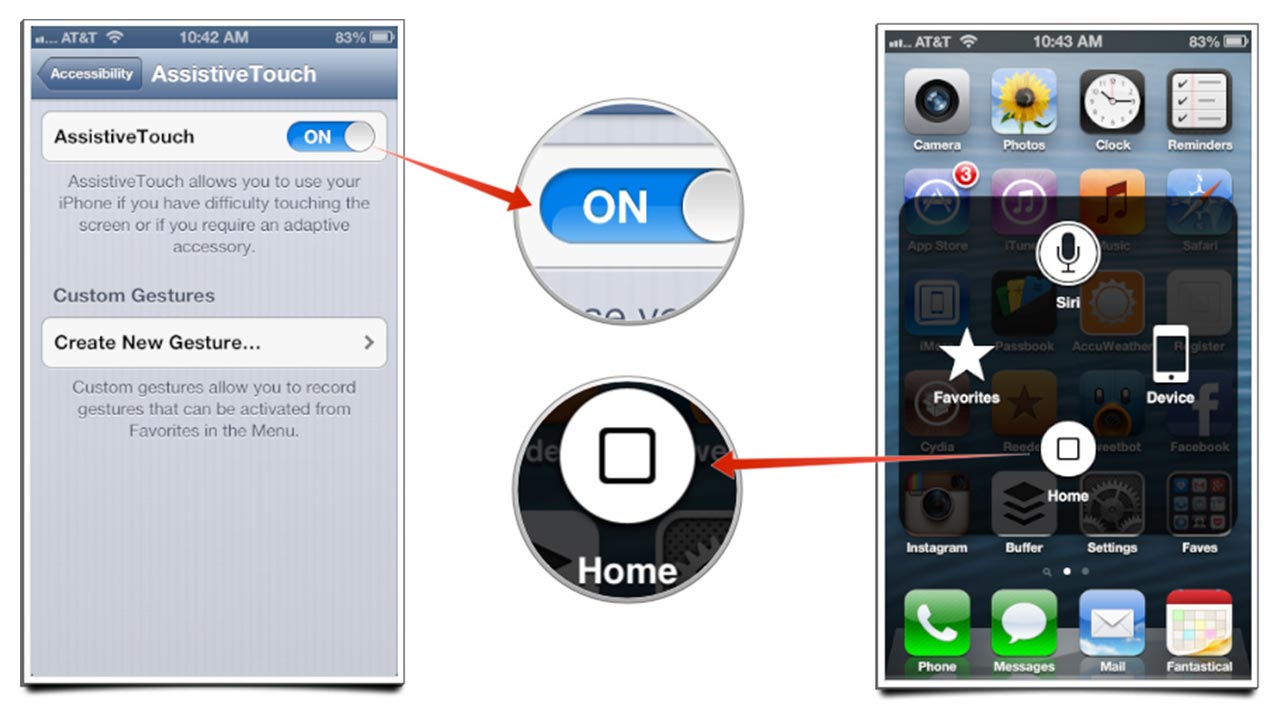 В более старых версиях iOS вам нужно вместо этого перейти в «Настройки »> «Основные»> «Универсальный доступ»> «AssistiveTouch ».
В более старых версиях iOS вам нужно вместо этого перейти в «Настройки »> «Основные»> «Универсальный доступ»> «AssistiveTouch ». Например, вы можете открыть Notes , Calendar , Reminders или Photos .
Например, вы можете открыть Notes , Calendar , Reminders или Photos .